3dlabs WILDCAT REALIZM 800, WILDCAT REALIZM 500, WILDCAT REALIZM 200, WILDCAT REALIZM 100 User Guide [zh]
Page 1
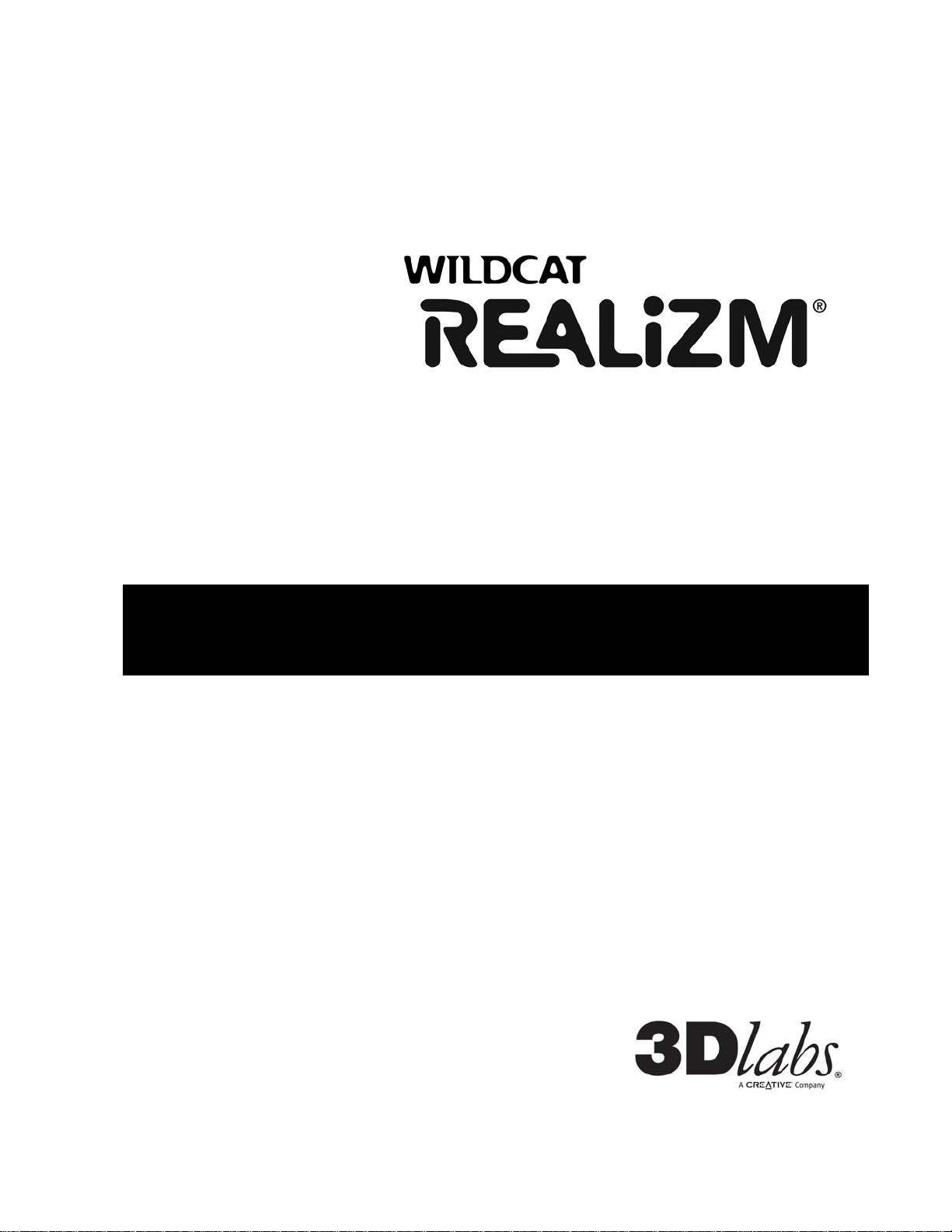
3D
LABS WILDCAT REALIZM
用户指南
WILDCAT REALIZM 800 WILDCAT REALIZM 500
W
ILDCAT REALIZM 200 WILDCAT REALIZM 100
Page 2
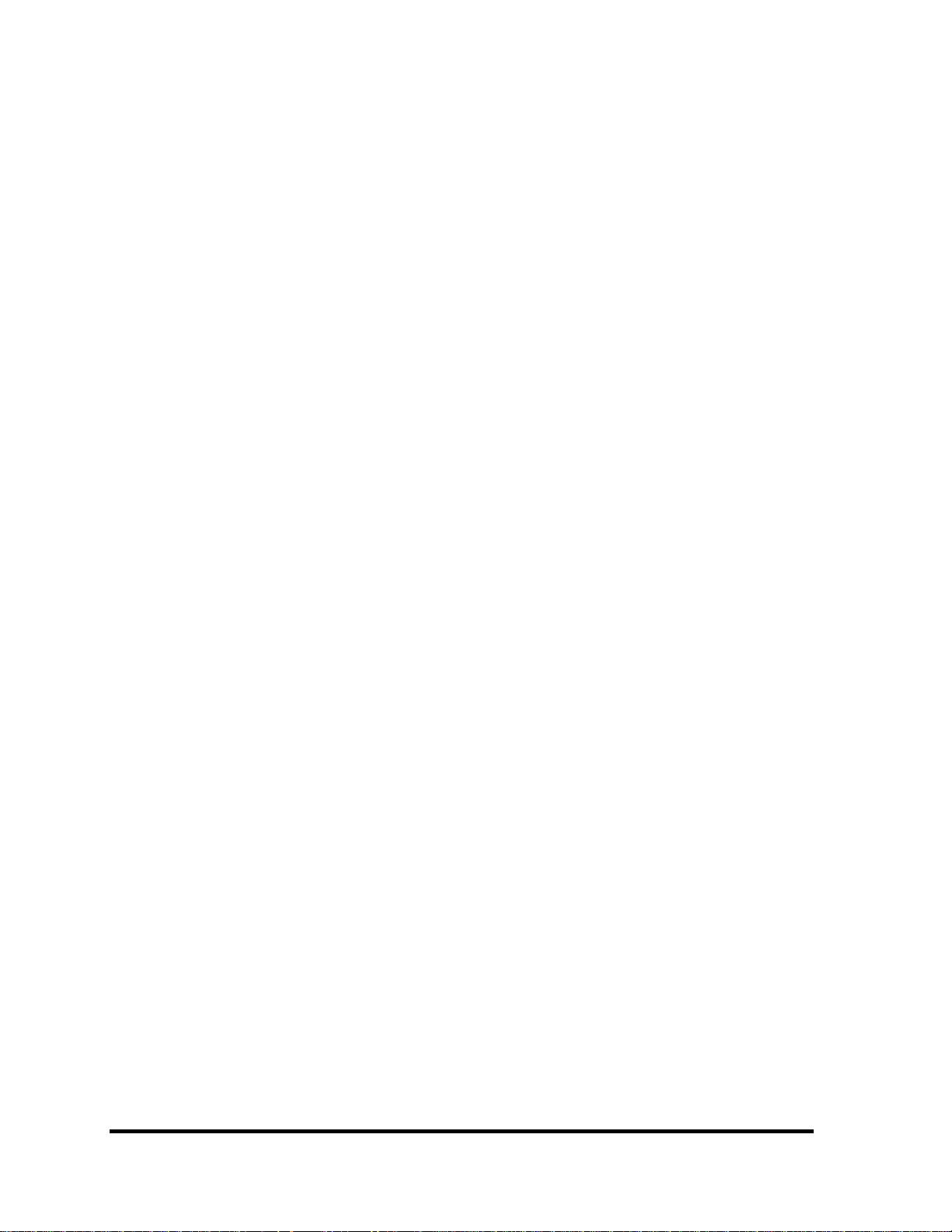
3Dlabs © 版权所有2005 – 一个极富创意的公司
3Dlabs 和 Wildcat 是注册商标,而 SuperScene 和 DirectBurst 是 3Dlabs的商标。 Pentium和Xeon都是Intel的注册商标。OpenGL 是
SGI 的注册商标。AutoCAD 是 AutoDesk Inc 的注册商标。Microsoft、Direct X、Windows 2000 和 Windows XP 是 Microsoft
Corporation 的注册商标。Athlon、Opteron 和 3DNow! 是 AMD 的注册商标。所有其它商标和注册商标分别是其持有者的财产。
警告: 如果未经 3Dlabs, Inc. 明确许可即对 3Dlabs 图形加速卡进行更改或修改,则会使用户担保失效。
FCC声明: 本设备经测试证实,符合 FCC 规定第 15 部分对 B 类数字设备的限制。规定这些限制的目的是为在住宅区安装所造成的
有害干扰提供适当的保护。本设备产生、使用并能辐射无线电频率能量。如果未按照安装指南安装和使用产品,则可能对无线电通讯
造成有害干扰;但是,不保证特定的安装方法不会产生干扰。当本设备给无线电或电视接收造成有害干扰时(这可以通过关闭和打开
本设备来判断),用户最好采用下列的一种或多种手段来纠正干扰:
1. 重新定向或重新放置接收天线。
2. 增加本设备和接收器之间的距离。
3. 将本设备连接到一个与接收器所连接的不同电路的插座上。
4. 向 3Dlabs 或有经验的无线电/电视技术人员咨询,以寻求帮助。
要符合 FCC 规定,必须使用屏蔽电缆来连接其它设备。本设备符合 FCC 规定第 15 部分的要求。操作时应遵守以下两项条件:1) 本
设备不得造成有害干扰;2) 本设备必须接受所接收到的任何干扰,包括可能导致意外操作的干扰。
本 B 类数码装置符合加拿大关于导致干扰设备的规定的所有要求。Cet appareil numérique de la classe B respecte toutes les
exigences du Règlement sur le material brouilleur du Canada.
3Dlabs,Inc. 并不表示以本出版物所述的方式使用其产品将不会侵犯现有或将来的专利权。本出版物中包含的说明也不隐含地授予根
据说明制作、使用或销售设备或软件的许可。
仅限使用于UL认可的,带有加载和卸载指南的ITE附加设备。
规格如有更改,恕不另行通知。
P/N 62-000012-001
Rev C
ii
3Dlabs Wildcat Realizm 图形加速卡用户指南
Page 3
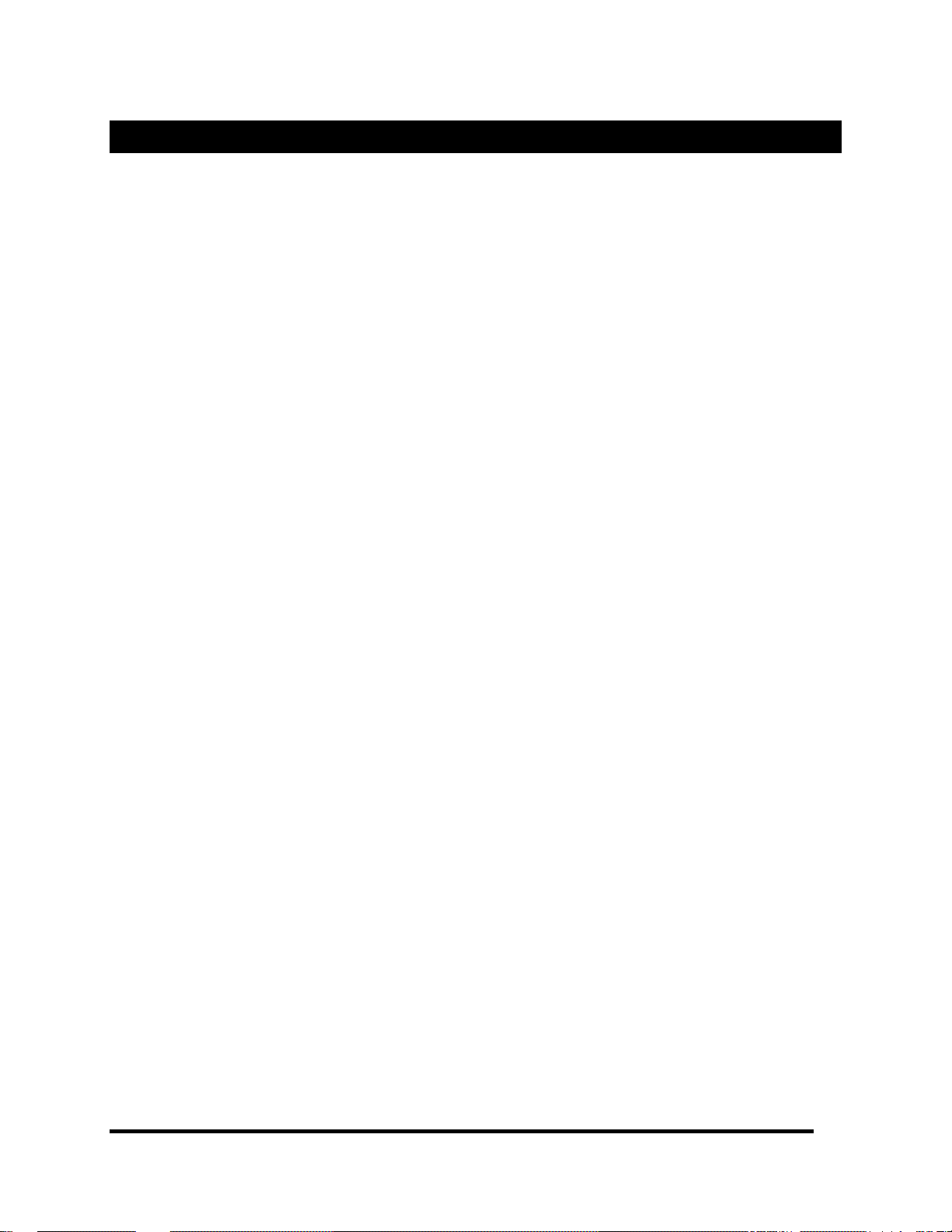
目录
目录 ...........................................................................................................................................................iii
简介 ............................................................................................................................................................6
欢迎使用 3Dlabs!.......................................................................................................................................6
系统要求 ....................................................................................................................................................6
设置 ............................................................................................................................................................7
准备安装 ....................................................................................................................................................7
开始安装之前.........................................................................................................................................7
安装您的 Wildcat Realizm 图形加速卡 ......................................................................................................7
连接电源到图形卡...................................................................................................................................... 9
连接电源到 Wildcat Realizm 800..........................................................................................................9
连接电源到 Wildcat Realizm 200 或 100 ............................................................................................10
如果您要升级您系统中的图形卡..........................................................................................................10
连接显示器 ..........................................................................................................................................11
连接 DVI 监视器 ..................................................................................................................................12
连接 VGA 监视器 ................................................................................................................................12
连接立体图像设备.................................................................................................................................... 13
安装驱动程序软件.................................................................................................................................... 14
确保计算机准备就绪............................................................................................................................14
在 Windows 2000 下删除现有驱动程序 ..............................................................................................14
在 Windows XP 下删除现有驱动程序..................................................................................................14
安装 Wildcat Realizm 驱动程序...........................................................................................................15
验证默认视频显示器驱动程序..................................................................................................................15
在 Windows 2000 下验证 ....................................................................................................................15
在 Windows XP 下验证
验证系统启动版本.................................................................................................................................... 15
在 Windows 2000 下验证 ....................................................................................................................15
在 Windows XP 下验证 .......................................................................................................................16
注册您的 3Dlabs 图形加速卡...................................................................................................................16
.......................................................................................................................15
软件配置...................................................................................................................................................17
3Dlabs 图形加速卡驱动程序....................................................................................................................17
基于任务栏的配置管理器.........................................................................................................................17
显示器控制面板 .......................................................................................................................................17
在“显示属性”窗口内: .........................................................................................................................17
配置 OpenGL 选项...................................................................................................................................19
全屏反锯齿 ..........................................................................................................................................19
3Dlabs Wildcat Realizm 图形加速卡用户指南
iii
Page 4
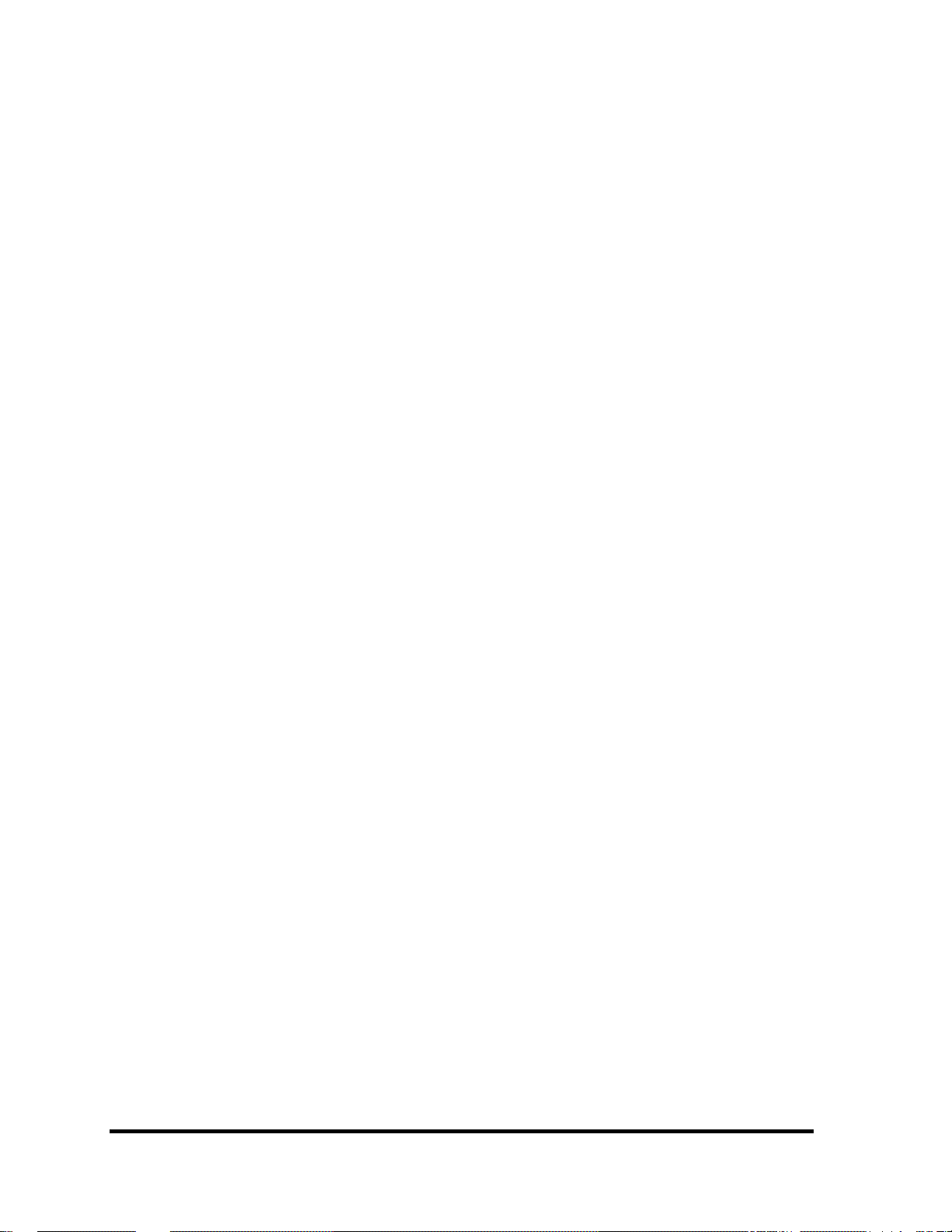
非等方向滤镜.......................................................................................................................................19
缓冲区交换模式...................................................................................................................................20
等待垂直同步.......................................................................................................................................20
立体声输出 ..........................................................................................................................................20
配置用于立体观看的 3Dlabs 图形加速卡................................................................................................. 21
设定并配置立体观看: ........................................................................................................................21
配置 DirectX 选项 .................................................................................................................................... 22
全屏反锯齿 ..........................................................................................................................................22
等待垂直同步.......................................................................................................................................22
配置显示器设定 .......................................................................................................................................23
配置显示方式旋转选项.............................................................................................................................24
定向 .....................................................................................................................................................24
显示方式旋转.......................................................................................................................................24
显示方式的配置 .......................................................................................................................................26
配置双头模式 ...........................................................................................................................................26
模仿桌面 ..................................................................................................................................................26
高级显示方式配置.................................................................................................................................... 27
配置边缘混合和重叠选项.........................................................................................................................27
像素重叠.............................................................................................................................................. 27
混合类型.............................................................................................................................................. 28
最佳化设定...............................................................................................................................................29
Acuity 应用程序:3Dlabs Acuity Windows 管理器 ..................................................................................29
配置Acuity Windows Manager选项 ......................................................................................................... 30
应用程序窗口.......................................................................................................................................31
对话窗口...............................................................................................................................
...............31
效果 .....................................................................................................................................................31
任务栏 .................................................................................................................................................32
桌面 .....................................................................................................................................................32
热键 .....................................................................................................................................................33
附录 A – 启用 Multiview 和同步锁相.......................................................................................................35
Multiview 的设置..................................................................................................................................35
为同步锁相配置驱动程序 .................................................................................................................... 37
附录 B – 规格 ...........................................................................................................................................38
规格..........................................................................................................................................................38
支持的分辨率 ...........................................................................................................................................41
附录 C – 软件许可 ....................................................................................................................................42
软件许可协议 ...........................................................................................................................................42
软件许可和限制...................................................................................................................................42
有限担保.............................................................................................................................................. 42
有限责任.............................................................................................................................................. 42
iv
3Dlabs Wildcat Realizm 图形加速卡用户指南
Page 5
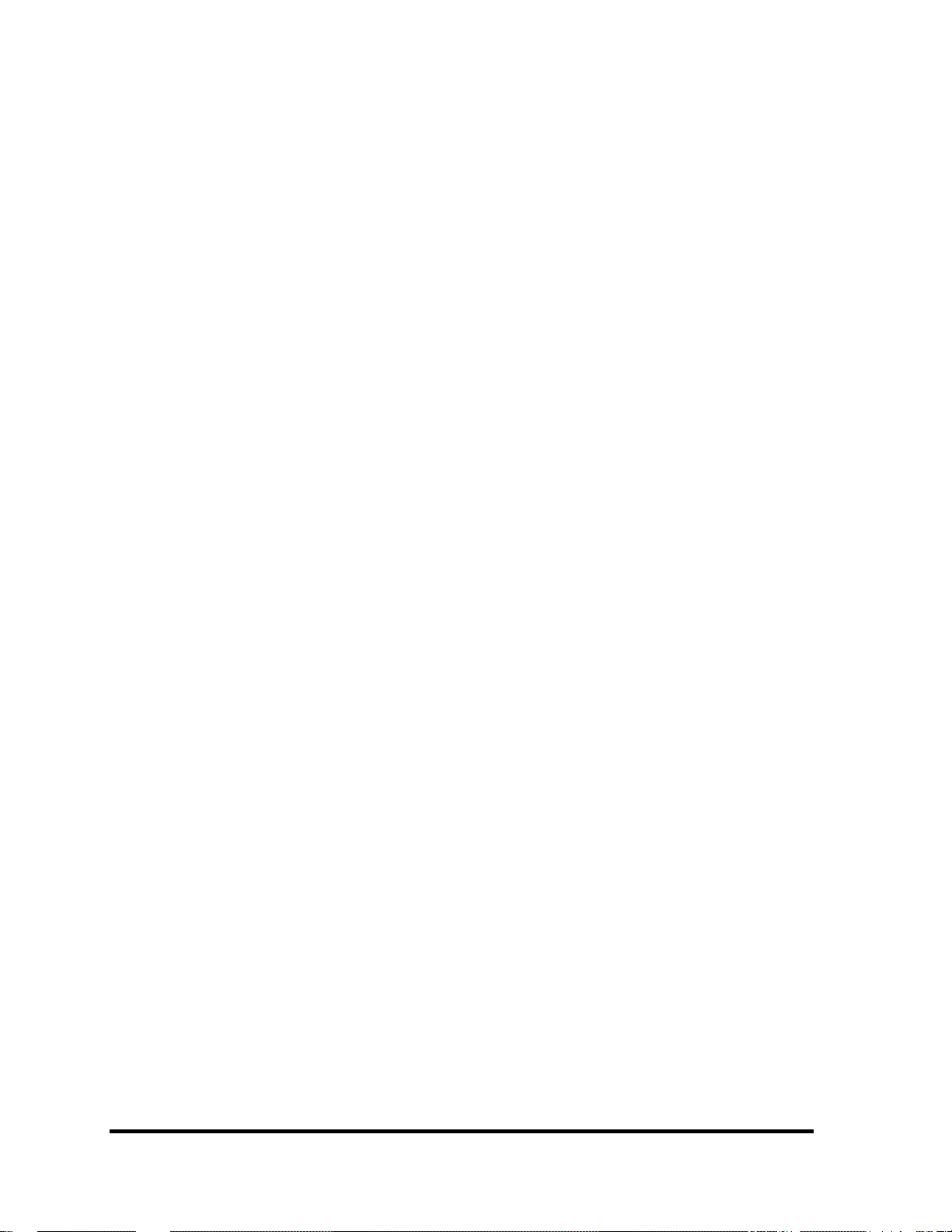
有限权利声明.......................................................................................................................................43
终止 .....................................................................................................................................................43
一般信息.............................................................................................................................................. 43
附录 D – 规章声明 ....................................................................................................................................44
3Dlabs Wildcat Realizm 图形加速卡用户指南
v
Page 6
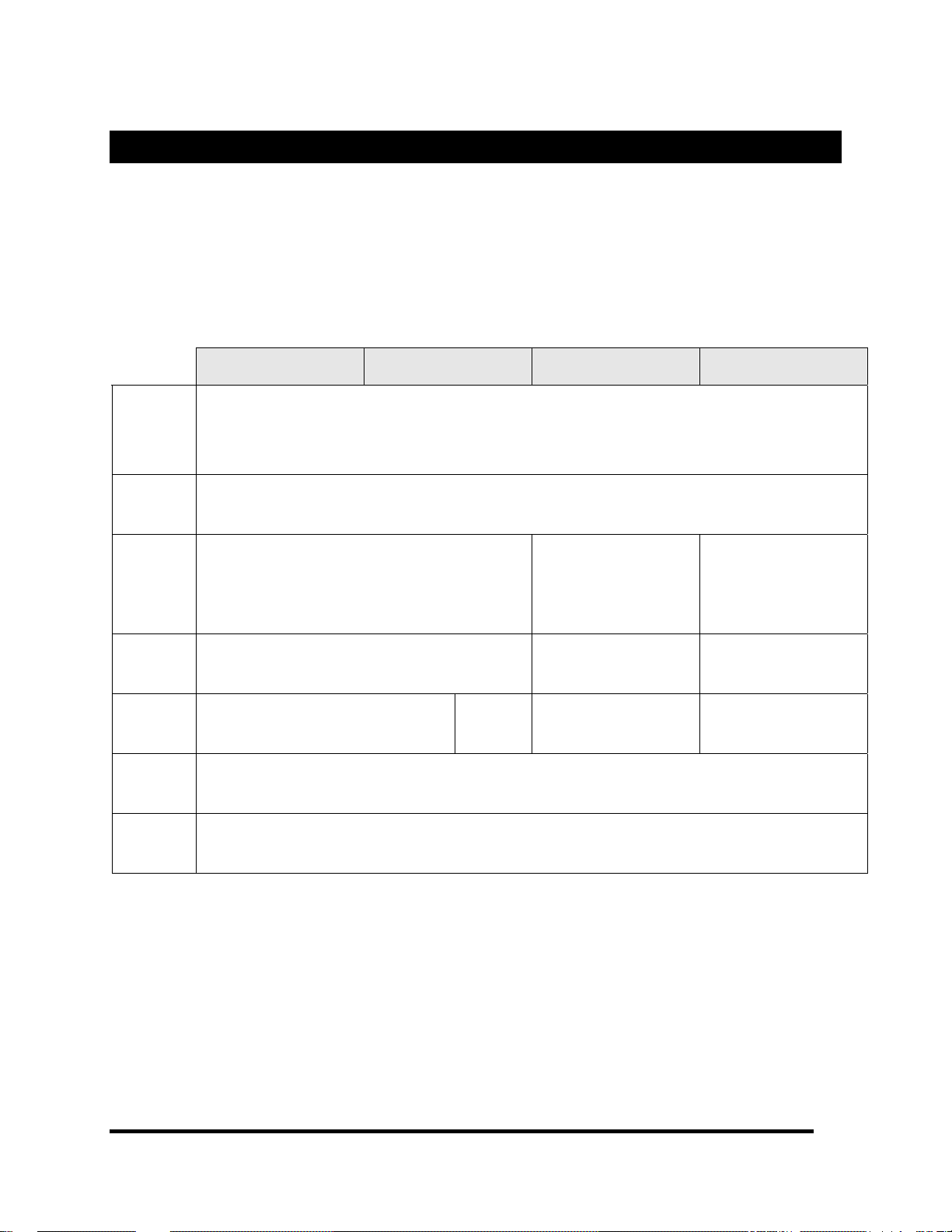
简介
欢迎使用 3Dlabs!
感谢您选购 3Dlabs® Wildcat® Realizm™ 图形加速卡!
本用户指南的目的是提供 Wildcat Realizm 图形加速卡的有关信息。除了本指南外,我们还极力鼓励您使
用包括在 3Dlabs 驱动程序软件“帮助”屏幕中的联机帮助。
系统要求
系统硬件 Intel® Pentium® 和Xeon®、Athlon™或相容的处理器(建议使用Pentium 4、Athlon 64、Xeon、
操作系统 Microsoft® Windows® 2000、Windows XP、或 Red Hat® Linux® 企业版 (版本 3.0 或更高版
总线接口 带有用于冷却方案的邻近空置槽口的一个 AGP
外部电源 辅助系统电源连接 无 PCI Express高端支持
可用系统
电源
推荐的系
统内存
Wildcat Realizm 100 Wildcat Realizm 200 Wildcat Realizm 500 Wildcat Realizm 800
带有EM64T的Xeon处理器或Opteron® 以便获得最佳性能)。
注意: Wildcat Realizm 800 要求 PCI Express高端电源支持
本)
一个 Express x16
(3.0) 槽口 (推荐使用AGP 8x)
75 瓦 85 瓦 71 瓦 150 瓦
PCI 槽口
512 MB
带有用于冷却的邻近
空置槽口的一个
Express x16 PCI 槽
口
150W-ATX 规范1.0
可用硬盘
空间
有关操作系统的详细信息,请参阅系统附带的文件。
6
为了驱动程序软件和达到最佳性能推荐25 MB。
3Dlabs Wildcat Realizm 图形加速卡用户指南
Page 7
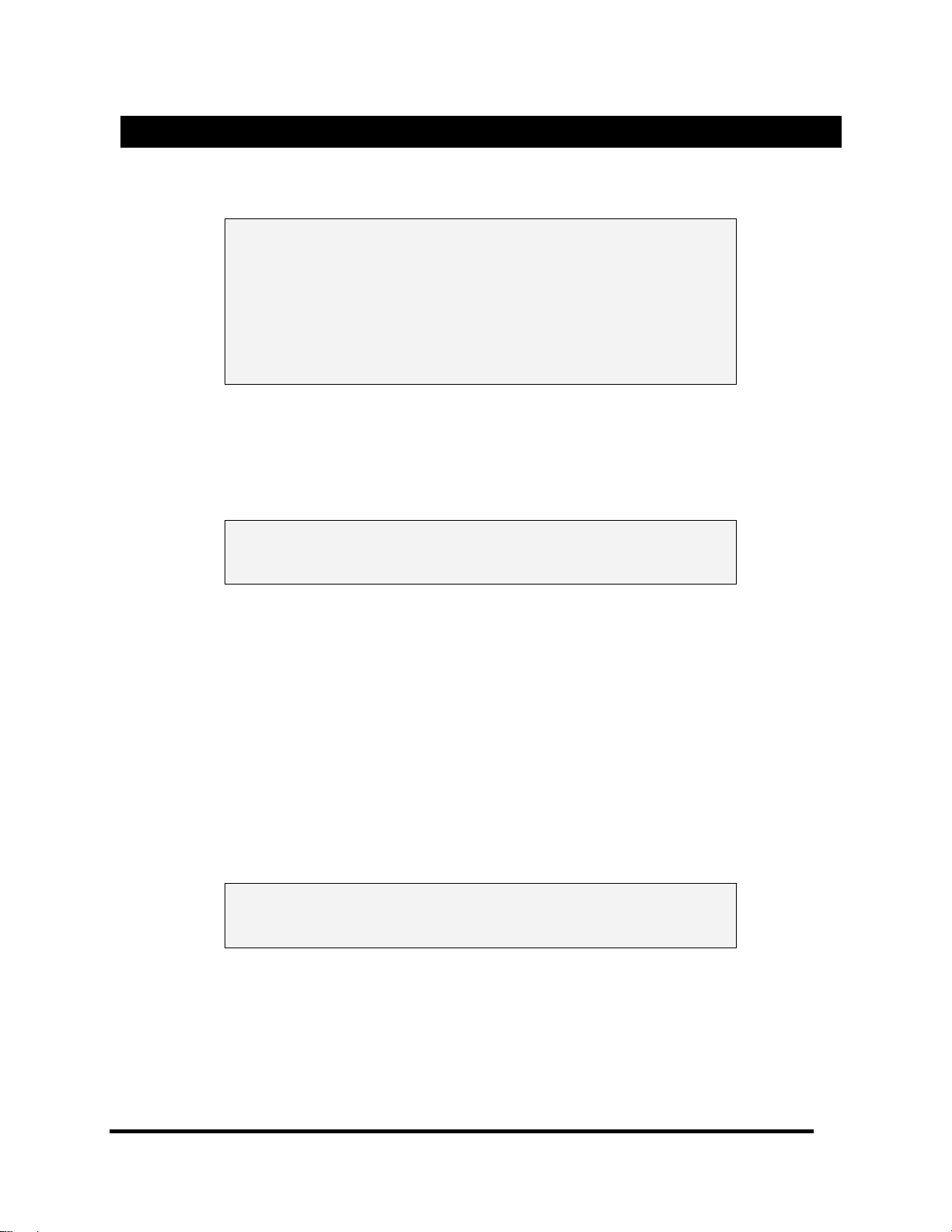
准备安装
设置
注意: 如果您是以系统部件的形式购买
Wildcat Realizm
图形加速卡
的话,那么在发货之前,它就已经为在您的系统中运行进行了
预先配置。因此,您不必进行任何其它修改。同样,系统的图
形加速驱动程序也在发货之前已经安装,您在收到系统后即可
操作。只有当您购买客户软件包套件或需要重新安装视频卡
时,才需要进行其它安装和配置。请将随系统提供的驱动程序
传递介质保存在安全的地方,以备您将来在需要重新安装驱动
程序时使用。
开始安装之前
保存正在进行的任何工作,然后退出所有打开的应用程序,并且关闭您可能已经运行的,像病毒扫描软
件这样的任何软件。在安装任何新硬件或软件之前,应始终将系统备份。
1. 关闭计算机的电源。
重要说明: 从系统中拔出电源线并等待
15 至 30
秒,让备用电源耗
散。如果在安装过程中未从系统中拔出电源线,则可能会损
坏添加的元件。
2. 在准备安装本加速卡时应采取各种可能的静电预防措施,否则静电会损坏组件。如果包装箱内装
有一个防静电手腕带,则请在硬件安装过程中使用该手腕带。您还应尽量在无静电的环境(例如
地上铺瓷砖而不是地毯的房间)中操作。
在接触本加速卡前请触摸计算机的金属底板,使所有静电完全释放。
不要穿羊毛或化纤衣物。
工作环境应具有至少 50% 的相对湿度。
在您准备好进行安装之前,请将本加速卡放置在防静电袋中。
尽可能少地触摸本加速卡,而且只接触边缘。
安装您的 Wildcat Realizm 图形加速卡
有关打开和关闭计算机、识别 AGP 8x 或 PCI Express 扩展槽和添加扩充卡的指导,请参考计算机附带
文件中的说明。
注意:
1. 关闭计算机和监视器的电源,然后断开电缆与计算机的连接 (按照“开始安装之前”中的说明)。
如果您要更换图形卡,那么在关闭系统和拆卸旧的图形卡之
前,务必要卸载旧的视频驱动程序软件。有关卸载驱动程序的
详细信息,请参考本章后面部分的“安装驱动程序软件”。
3Dlabs Wildcat Realizm 图形加速卡用户指南
7
Page 8

2. 拆下您系统的机盖,以便可以触及需要安装您 Wildcat Realizm 图形加速卡的插槽。检查您的系统
文件以便找到安装您加速卡的合适插槽。
重要说明:
Wildcat Realizm 100, 200 和 800
闲插槽以便冷却。为了使用您正在安装的
加速卡必须有一个邻近的空
Wildcat Realizm
加
速卡,您也必须具有合适的电源功率。请检查您的系统和/或
系统文件了解这些规格。
3. 如果您还没有从您的系统内卸除任何现有的图形卡,现在就把它卸除。
4. 若有必要,用 Phillips 螺丝刀卸下要安装您的 Wildcat Realizm 图形加速卡插槽上的后面板盖。
5. 如果包装箱内备有一个防静电手腕带,请将其一端连在手腕上,并将另一端连在系统机箱的裸露金
属表面上(即没有上漆或粘贴标签的部分)。
6. 将 Wildcat Realizm 图形加速卡从其防静电包装中取出。记下产品注册所需的序号,以备将来使
用。序号位于板标签上,其外观如下:
136001B123456 Made in XXX Week XXXX
7. 在安装您的Realizm图形卡之前,要特别注意确保您要安装图形卡的主板和系统不会和图形卡所需
要的物理空间发生冲突。同时,您要确保有空间以便驱动器电缆连接到主板和目前的电源,或者进
行通讯电缆的布线。在某些系统内,可能要卸除Realizm图形卡背面的扩展架以便进行正确安装。
重要:
Wildcat Realizm 800
规范
1.0
的,全长度和双宽度的图形卡。请确保您要安装图形卡的主
板和系统应当符合这个规范。这将保证不会发生影响
图形卡正确安装的物理冲突
8
3Dlabs Wildcat Realizm 图形加速卡用户指南
是符合
PCI Express™ x16
图形
150W-ATX
Realizm 800
Page 9
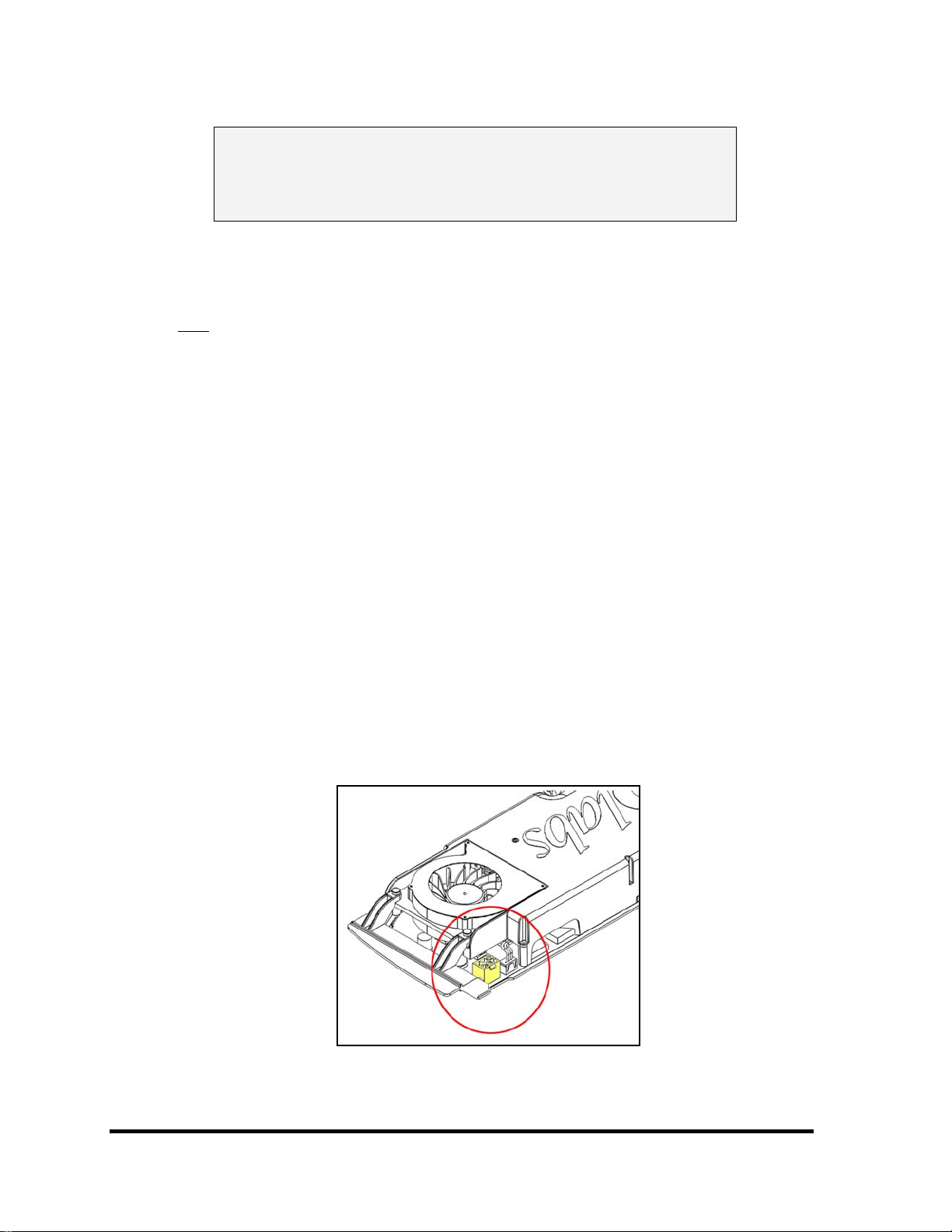
8. 将本图形加速卡放入正确的插槽、插紧并将本图形卡固定到底板上。有关将本图形卡固定到底板上
的说明,请参阅您的系统文档。如果插卡或连接不紧,就会造成接地和操作方面的问题。
注意
:
在图形加速卡上的冷却风扇必须留有足够的间隙以确保适当的气
流。诸塞气流可能导致图形卡过热。
应确保在风扇周围没有可能堵塞气流或卡在风扇里的电缆或电
线,以保证风扇叶片的正常转动。
连接电源到图形卡
警告: 您必须把辅助电源连接到 Realizm 100, 200, 或 800 图形卡。未能按照说明连接把电源连接到图形
卡可能会损坏图形卡。
注意:REALIZM 500 并不需要连接辅助电源
在您向系统恢复通电之前,您必须把来自系统电源中的辅助电源连接到图形卡(Realizm 500是一个例外情
况 )。如果您没有可用的电缆来插入图形卡 ,您也许就没有用于向图形卡供电的电源。见简介部分的“系
统要求”了解您图形卡具体的电源要求。
连接电源到
Wildcat Realizm 800 (它符合用于图形加速卡的PCI Express™ x16 图形150W-ATX规范1.0) 使用来自通过
专门设计用来直接插入 x16 PCI Express 图形卡的一个高端电源接头的系统电源的电力。
如果您的系统电源不具有高端电源接头,它就不符合 PCI Express 的高端电源规格。在您继续安装您的图
形卡之前,您必须确保您的系统具有所推荐最低的电源要求。此外,您将需要使用您图形卡附带的 Y 型电
源电缆来连接到系统电源。Y 型电源电缆使您能够连接到来自系统电源的两个独立电源电缆以便向图形卡
供电。电缆接头首先必须被连接到最接近电源之处。
Wildcat Realizm 800
警告:
未能按照下面的说明将会损坏图形卡的功能。
1. 在 Wildcat Realizm 800 (见下图) 上找到电源接头。把 Y 型电源电缆的单独的一端连接到 Wildcat
Realizm 800 上。
3Dlabs Wildcat Realizm 图形加速卡用户指南
9
Page 10
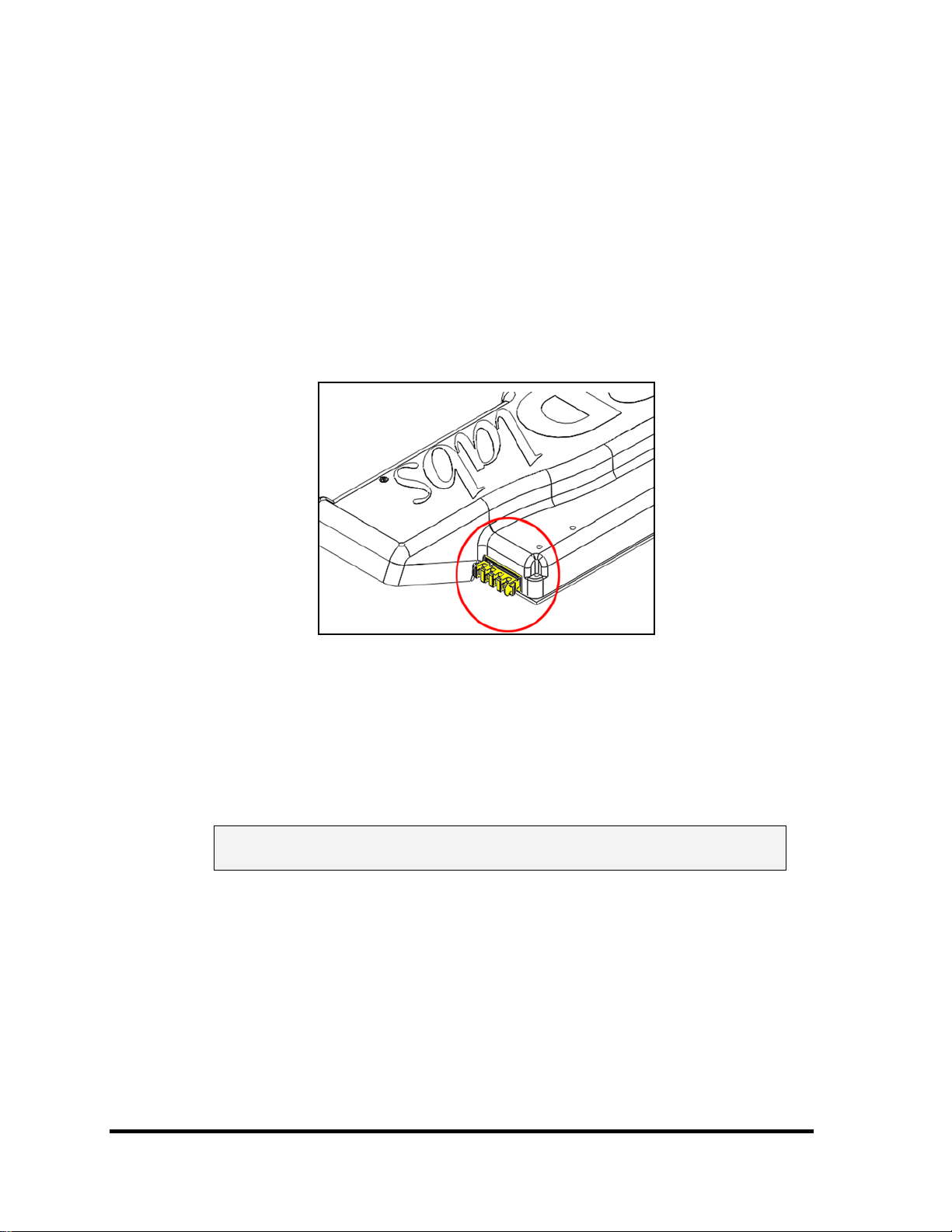
2. 在两个独立系统电源电缆的每一个上找到单独的接头。电缆必须相互独立而且接头必须是最靠近电
源的第一个。
3. 把 Y 型电源电缆 (那个您插入Wildcat Realizm 800 的电缆) 上两个接头各自插入两个系统电源电缆。
4. 如果使用防静电腕带的话,请把它拿掉并重新放回您系统上的盖子。
5. 重新连接电源线。
连接电源到
1. 在 Wildcat Realizm 200 或 100 (见下图) 上找到电源接头。
2. 找到没有被使用的系统电源电缆。如果您的电源电缆够不到图形卡,您必须购买一根更长的电缆。
3. 把电源电缆连接到图形卡。
4. 如果使用防静电腕带的话,请把它拿掉并重新放回您系统上的盖子。
5. 重新连接电源线。
Wildcat Realizm 200 或 100
警告:
未能按照下面的说明将会损坏图形卡的功能。
如果您要升级您系统中的图形卡
注意: 以下说明可能不同于您通常升级图形卡或其它设备的常规方法,但它们已
被证明是确保新硬件和软件安装成功的最佳方法。
1. 卸载旧图形卡的驱动程序。有关删除或卸载旧图形卡驱动程序软件的指导,请参考旧图形卡的文件
或“帮助”文件。
2. 将现有的图形卡从您的系统中删除。要安装您的 Wildcat Realizm 图形加速卡,请参阅以上的硬件
安装指导。
3. 安装 Wildcat Realizm 图形加速卡驱动程序软件:请参阅本章后面部分的“安装驱动程序软件”。
10
3Dlabs Wildcat Realizm 图形加速卡用户指南
Page 11
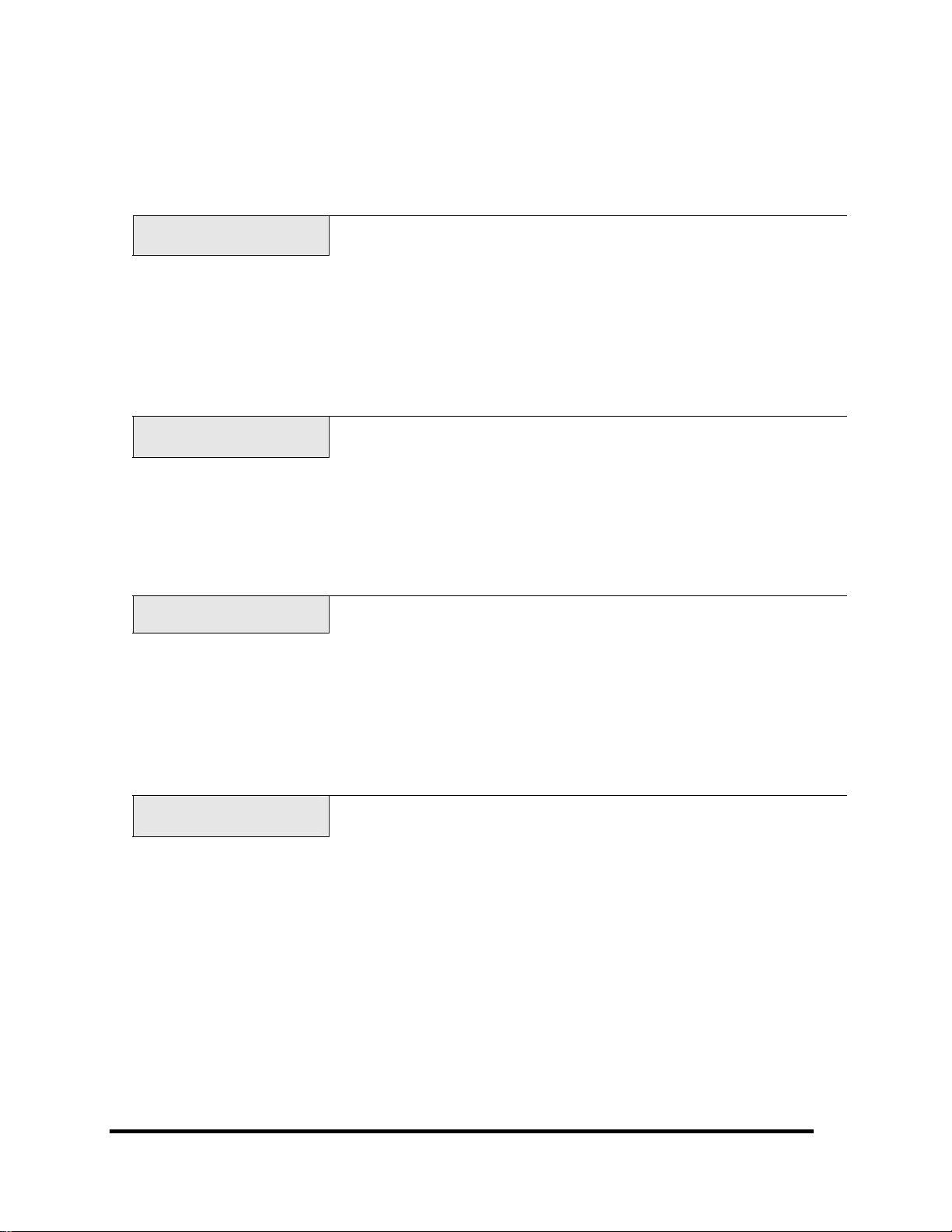
连接显示器
显示器接头支持
下列的图表描述了 Wildcat Realizm 可以利用的不同显示器配置:
Wildcat Realizm 800
Wildcat Realizm 500
Wildcat Realizm 200
Wildcat Realizm 100
两个 DVI-I 模拟/数字视频输出端口 – 双重连接 DVI 能支持以下配置:
一个或两个摸拟显示设备
一个或两个单个连接数字显示设备
一个或两个双重连接数字显示设备
一个单个连接或双重连接数字显示设备和一个模拟显示设备
立体同步支持
VESA-标准帧序列立体图形
3-针、微型-DIN 接头可以连接到 LCD 快门眼镜或其他立体快门设
备
两个 DVI-I 模拟/数字视频输出端口 – 双重连接 DVI 能支持以下配置:
一个或两个摸拟显示设备
一个或两个单个连接数字显示设备
一个单个连接显示设备和一个模拟显示设备
立体同步支持
VESA-标准帧序列立体图形
3-针、微型-DIN 接头可以连接到 LCD 快门眼镜或其他立体快门设
备
两个 DVI-I 模拟/数字视频输出端口– 双重连接 DVI 能支持以下配置:
一个或两个摸拟显示设备
一个或两个单个连接数字显示设备
一个或两个双重连接数字显示设备
一个单个连接或一个双重连接数字显示设备和一个模拟显示设备
立体同步支持
VESA-标准帧序列立体图形
3-针、微型-DIN 接头可以连接到 LCD 快门眼镜或其他立体快门设
备
两个 DVI-I 模拟/数字视频输出端口– 单个连接 DVI 能支持以下配置:
一个或两个摸拟显示设备
一个或两个单个连接数字显示设备
一个单个连接显示设备和一个模拟显示设备
立体同步支持
VESA-标准帧序列立体图形
3-针、微型-DIN 接头可以连接到 LCD 快门眼镜或其他立体快门设
备
3Dlabs Wildcat Realizm 图形加速卡用户指南
11
Page 12
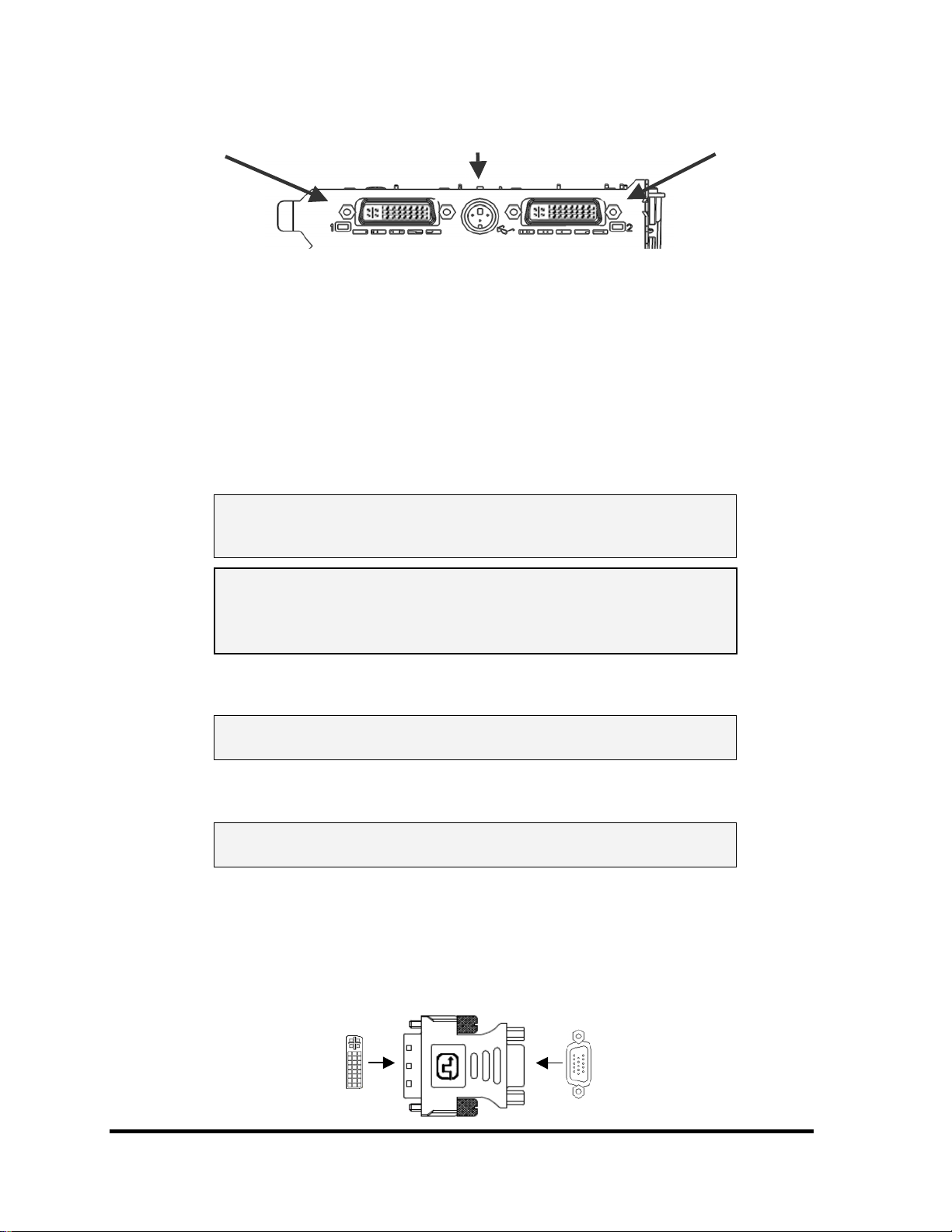
初级 DVI 接头
连接
DVI
监视器
1. 确保计算机的电源已关闭。
2. 有关您监视器所需连接类型的信息,请参阅监视器附带的文档。您的监视器电缆应该有一个
数字视频接口 (DVI)-I 接头或者一个15-针 VGA 接头,这取决于监视器的类型。如果您的监
视器是 VGA 监视器,请参阅本章中的“
3. 将工作站监视器的视频电缆接到 Wildcat Realizm 视频卡的初级DVI-I 端口上。此接头在上
图中标有“1”,它位于您图形卡的 I/O 面板上。
立体接头
Wildcat Realizm 输入/ 输出面板
连接
VGA
监视器
次级 DVI 接头
”。
警告: 如果您在
监视器接到初级
“1”)。
注意: 如果您在
附加的工作站监视器的视频电缆接到次级
Wildcat Realizm
DVI-I
端口(在图形卡的
Wildcat Realizm
上只连接了一个监视器,您必须将该
I/O
面板上标记有
上还连接了一个附加的监视器,应将
DVI-I
端口。有关配置
双重显示器的信息,请参阅本文档后面讲述的“启用双重监视器
功能”。
连接
VGA
监视器
注意: 您必须使用一个包括在您的图形卡内的从
将
VGA
1. 将监视器的 15 针 VGA 接头连接到从 DVI-到摸拟适配器的 VGA 端(参阅下文)。
2. 将适配器的 DVI-I 端连接到 3Dlabs Wildcat Realizm 视频卡的主 DVI-I 端口(标有“1”)。
注意: 如果您同时连接了
监视器接到主
DVI-
到模拟的适配器,
监视器连接到
DVI-I
DVI VGA
Wildcat Realizm。
VGA
监视器和数字平面监视器,必须将
端口(标有“1”)。
VGA
12
3Dlabs Wildcat Realizm 图形加速卡用户指南
Page 13

针微型
体图像接头
注意: 如果您的监视器没有自带视频电缆,应使用一端带有
或
15-针 VGA
视频接头(配有适配器)的屏蔽视频电缆以便连
DVI-I
插口
接到卡上的视频输出端口,而视频电缆另一端的合适接头应能连
接到监视器上的视频输入端口。有关的详细信息,请参阅监视器
附带的文档。
注意: 如果您是和一个系统一起购买
Wildcat Realizm
视频卡的话,
那么在发货之前,已经预先安装和配置了该卡。有关如何调整分
辨率、颜色深度和刷新率的指导,请参阅第
卡”。
3
章“使用视频
连接立体图像设备
关闭系统电源,然后将立体图像硬件连接到本卡上的圆形立体图像接头。有关如何使用立体图像显示器的
信息,请参阅您的立体图像硬件附带的文档。插入并启动系统(包括外设),然后登录到您的操作系统。
注意: 要配置立体显示器的显示设置,请参阅第 3 章
的分步指导。
“使用视频卡”
中
3-
-DIN立
3Dlabs Wildcat Realizm 图形加速卡用户指南
13
Page 14
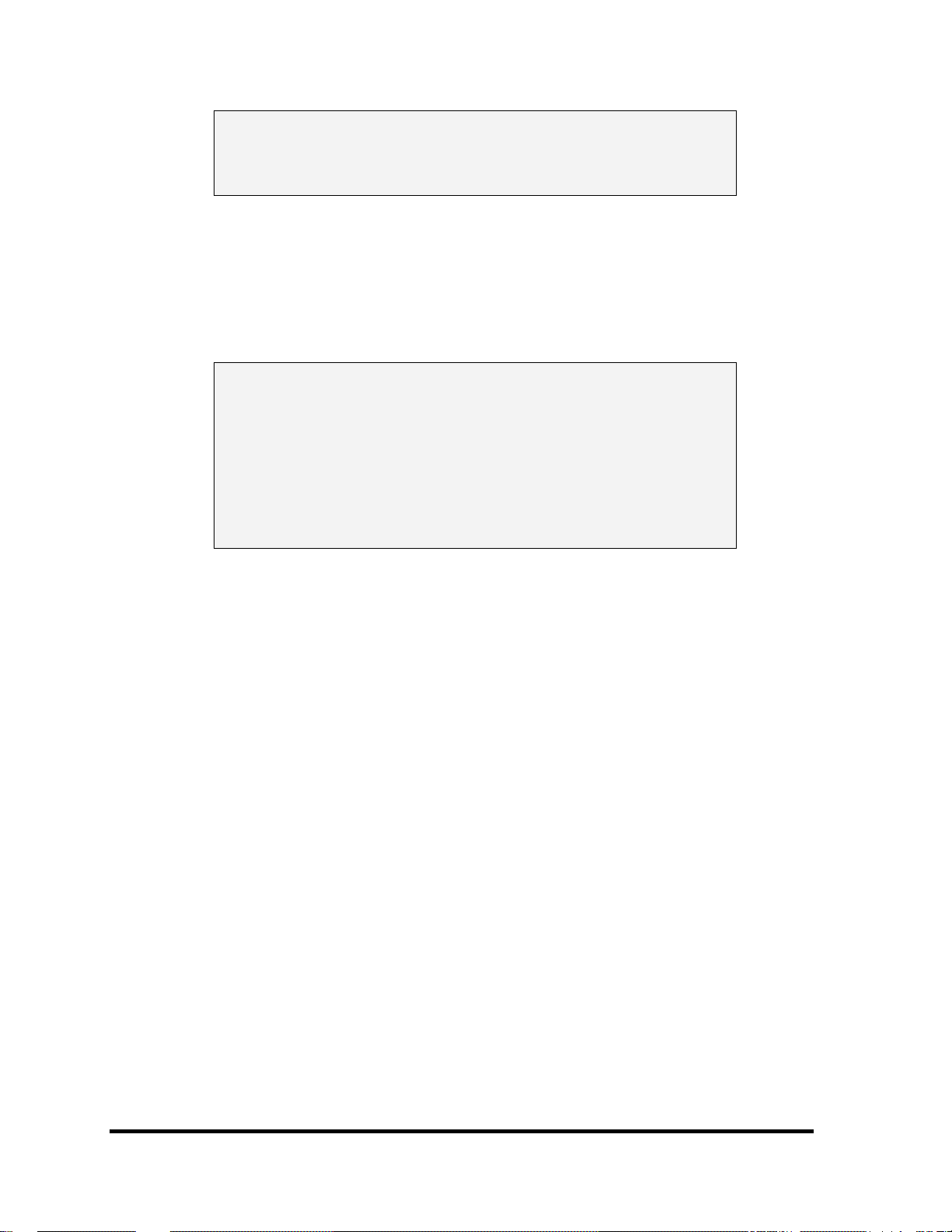
安装驱动程序软件
注意: 如果您连同系统一起收到
Wildcat Realizm
图形加速卡,那么在
发货前已经安装图形驱动程序。本节仅适用于以下情况:您是以
升级产品的形式购买
驱动程序或者正在更新操作系统。
确保计算机准备就绪
确保您的工作站上具有图形卡和驱动程序安装所需的正确的系统要求。见
保存任何进行中的工作、退出所有打开的应用程式并且关闭像病毒扫描软件这样您可能已经打开的任何
软件。在安装任何新的硬件或软件之前始终要备份您的系统。
Wildcat Realizm
作为升级, 正在重新安装
简介
部分内的“系统要求”。
重要说明: 您必须拥有适用于您所用 Windows 操作系统的正确的
Wildcat 驱动程序。如果您不能确定,请参考位于驱动程序
传递媒质上的
README.TXT
文件以获得该信息。有关安装驱动
程序和软件应用程序的详细信息,请参考 Microsoft
Windows 文档和联机帮助。 如果您正在Linux操作系统上安
装您的Wildcat Realizm图形卡,请阅读3Dlabs驱动程序下
载区域的内容以了解驱动程序和安装说明。你也可以在网
站:http://www.3dlabs.com/support/drivers/ 上获得这
些内容 。
在
Windows 2000
1. 用具有管理员特权的账户登录到 Windows 2000。有关管理员特权的详细信息,请咨询您的系统管
理员或参阅 Microsoft Windows 2000 用户手册。
2. 从“开始”菜单转到“设置”/“控制面板”,然后单击“添加/删除程序”。
3. 在“更改或删除程序”下,突出显示当前的显示驱动程序并单击“更改/删除”。
4. 当系统提示您确认删除驱动程序时,单击“是”,然后按照提示完成驱动程序的删除。
5. 当提示您驱动程序删除完毕时单击“确定”,然后在安装新的 Wildcat Realizm 驱动程序之前重新
启动系统。
在
Windows XP
1. 用具有管理员特权的账户登录到 Windows XP。有关管理员特权的详细信息,请咨询您的系统管理
员或参阅 Windows XP 用户手册。
2. 从“开始”菜单转到“控制面板”。
3. 在“更改或删除程序”下,突出显示当前的显示驱动程序并单击“更改/删除”。
4. 当提示您确认删除驱动程序时单击“是”。
5. 当提示您必须重新启动系统以便删除驱动程序和安装新的 Wildcat Realizm 驱动程序时,单击“确定”。
下删除现有驱动程序
下删除现有驱动程序
14
3Dlabs Wildcat Realizm 图形加速卡用户指南
Page 15
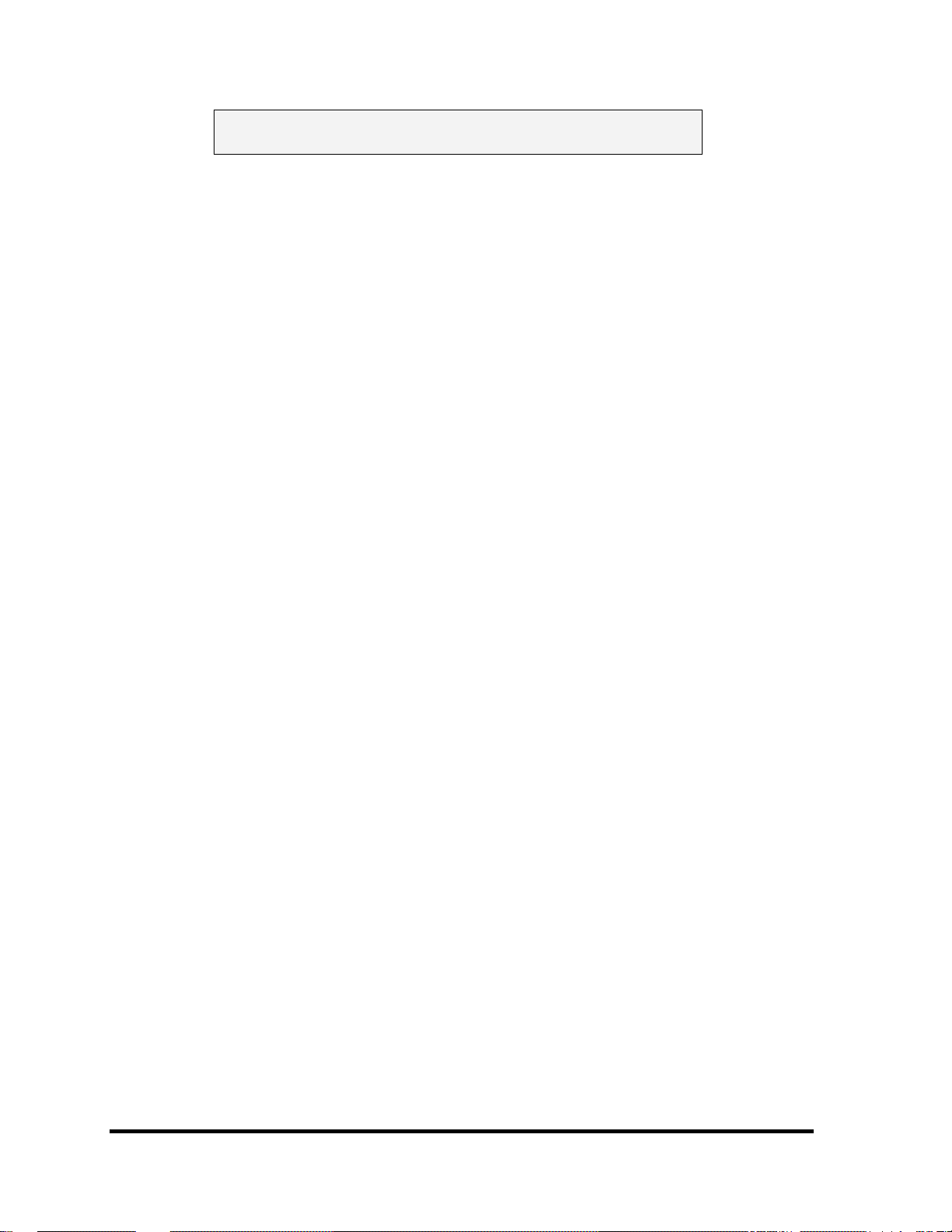
安装
Wildcat Realizm
注意
1. 此驱动程序必须由拥有管理员特权的用户来安装。有关管理员特权的更多详细信息,请咨询您的系
统管理员或参阅 Microsoft 操作系统的用户手册。
2. 启动 Windows。如果出现“发现新硬件向导”,请单击“取消”关闭该对话框。在 Windows XP
中,当询问您是否希望由 Windows XP 设置分辨率时,关闭气球提示。
3. 找到包含有 3Dlabs Wildcat Realizm 驱动程序的传递媒质。将该媒质插入相应的驱动器或更改目录
以找到驱动程序。
4. 在 Wildcat Realizm 驱动程序安装信息对话框中,单击“确定”开始驱动程序安装过程。
5. 您必须重新启动工作站以便使新设置生效。从磁盘驱动器中取出传递媒质(如果有的话)。单击
“是”重新启动工作站。在 Windows XP 中,选择“注销”,再选择“关闭”计算机,然后重新
启动。
6. 在 Microsoft Windows 2000 下:在首次安装驱动程式的时候,您将被要求第二次重新启动系统,
这样双头驱动程式能够为你的 Wildcat Realizm 卡而得到注册。这样,如果您想用两个监视器的
话,您就能使用双头模式了 - 请参阅本指南内的“配置显示器设定”获取详细信息。随后的驱动
程序安装只需要重新启动一次。
7. 在 Microsoft Windows XP 下:双头驱动程式已经得到了注册,因此并不需要第二次重新启动系统。
驱动程序
:
我们建议您在我们的网站上下载最新的驱动程序。 用于专门应
用程序的定制驱动程序都位于我们的网站上。
验证默认视频显示器驱动程序
在
Windows 2000
1. 从 Windows 的“开始”菜单转到“设置”/“控制面板”/“系统”/“硬件”/“设备管理器”。
2. 在“显示适配器”下,验证已经列出了两个 Wildcat Realizm 设备。这表明已安装了合适的驱动程序。
3. 退出“设备管理器”和“控制面板”。
在
Windows XP
1. 从 Windows 的“开始”菜单转到“控制面板”/“性能和维护”/“系统”/“硬件”/“设备管理器”。
2. 在“显示适配器”下,验证已经列出了 Wildcat Realizm 设备。这表明已安装了合适的驱动程序。
3. 退出“设备管理器”和“控制面板”。
下验证
下验证
验证系统启动版本
在
Windows 2000
1. 从操作系统的“开始”菜单转到“设置”/“控制面板”/“系统”/“高级”。
2. 单击“启动和恢复”。
3. 在“启动和恢复”对话框中,验证“Microsoft Windows 2000 Professional”被列为“默认”的操
作系统。您的操作系统必须与所安装的驱动程序匹配,这一点非常重要。单击“确定”。
4. 再次单击“确定”关闭“系统属性”对话框。
下验证
3Dlabs Wildcat Realizm 图形加速卡用户指南
15
Page 16
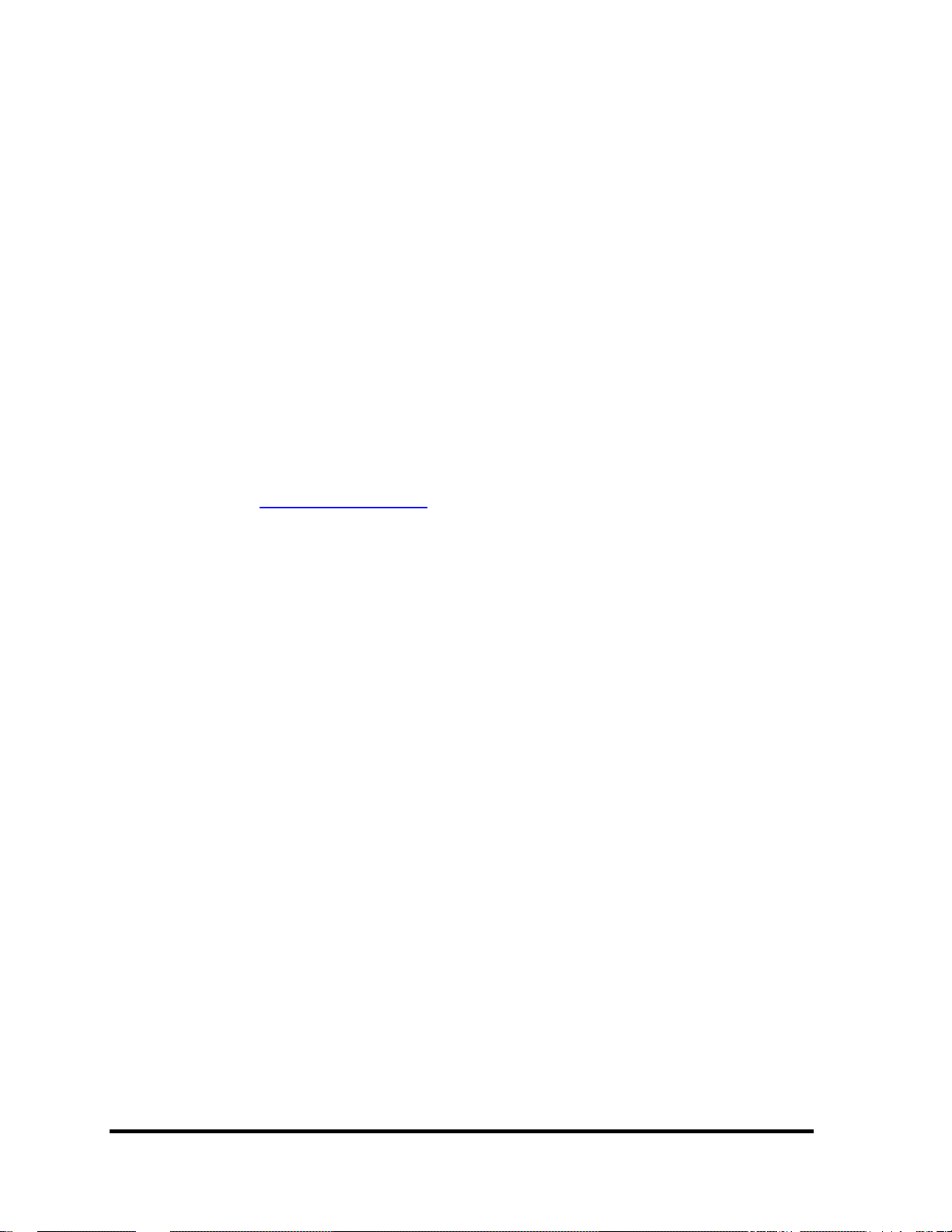
在
Windows XP
1. 从操作系统的“开始”菜单转到“控制面板”/“性能和维护”/“系统”/“高级”。这不同于您在
Windows 2000 内所运行的传统视图和说明。
2. 单击“启动和恢复”中的“设置”。
3. 在“启动和恢复”对话框中,验证“Microsoft Windows XP Professional”被列为“默认”的操作
系统。您的操作系统必须与所安装的驱动程序匹配,这一点非常重要。单击“确定”。
4. 再次单击“确定”关闭“系统属性”对话框。
下验证
注册您的 3Dlabs 图形加速卡
当注册 3Dlabs 图形加速卡后,您将:
使您的担保生效
接收软件更新的通知
有资格获取技术支持
您可以在完成硬件和软件安装后进行在线注册。
进入 http://www.3dlabs.com
册表单,然后在完成填写时单击“提交”。
并单击支持连接,然后单击注册连接。填写屏幕上显示的注
16
3Dlabs Wildcat Realizm 图形加速卡用户指南
Page 17
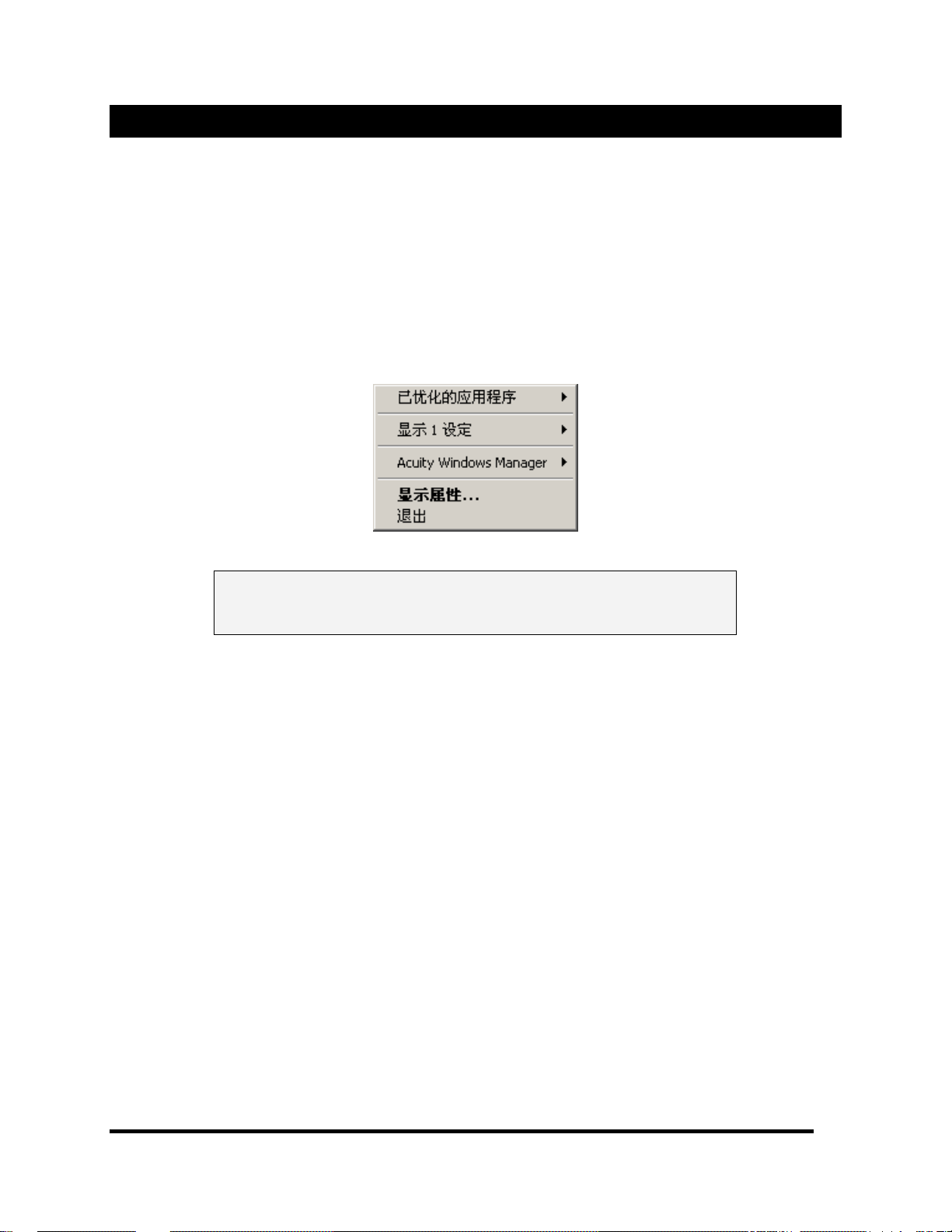
软件配置
3Dlabs 图形加速卡驱动程序
3Dlabs 驱动程序软件使您能够优化您的图形加速卡、您的系统和您的应用程序之间的协作关系。 3Dlabs
“显示器控制面板”允许您定制和创建驱动程序的设置。基于任务栏的“配置管理器”使您能够便捷地使
用大多数“显示器控制面板”的特性,并允许您在可供选择的驱动程序设置之间快速切换。
基于任务栏的配置管理器
当您安装了您的3Dlabs 图形加速卡和软件以后,在您的系统托盘内会出现一个黄色的带有“3D”字样的小
框,它也叫做任务栏。用您的鼠标右键单击该标记进入“显示器配置管理器”及其对于这些配置工具的快
捷键:
已优化的应用程序使您能够快速配置您的图形适配器以使用某个特定应用程序的最佳设置。
注意: 改变这些设置会改写已经对
OpenGL 或 DirectX
页面作出的改
变。我们建议在对其它页面作出改变之前选择一个最佳化的应用程
序。
显示 1 设定会产生所支持分辨率的弹出式清单。每个分辨率具有一个相应的可用刷新率的弹出式清
单。如果您是使用双重监视器模式,则会出现显示 1设定和显示 2设定。
Acuity Windows 管理器允许您启用、关闭并改变 3Dlabs Acuity Windows 管理器的属性。
显示属性会影响显示器控制面板。
退出关闭对话框。
显示器控制面板
由以下的一个选项,通过“显示器属性控制面板”进入配置工具:
选项 1: 用您的鼠标右键单击桌面 (或如果您已经改变了您的鼠标选项的话,单击左键) 并单击
“显示属性”。
选项 2: 单击系统托盘内的“3D”进入基于任务栏的配置管理器,然后单击“显示属性”。
在“显示属性”窗口内:
1. 选择“设置”选项卡。
2. 单击“高级”按钮。
3. 选择3Dlabs 选项卡。
3Dlabs Wildcat Realizm 图形加速卡用户指南
17
Page 18
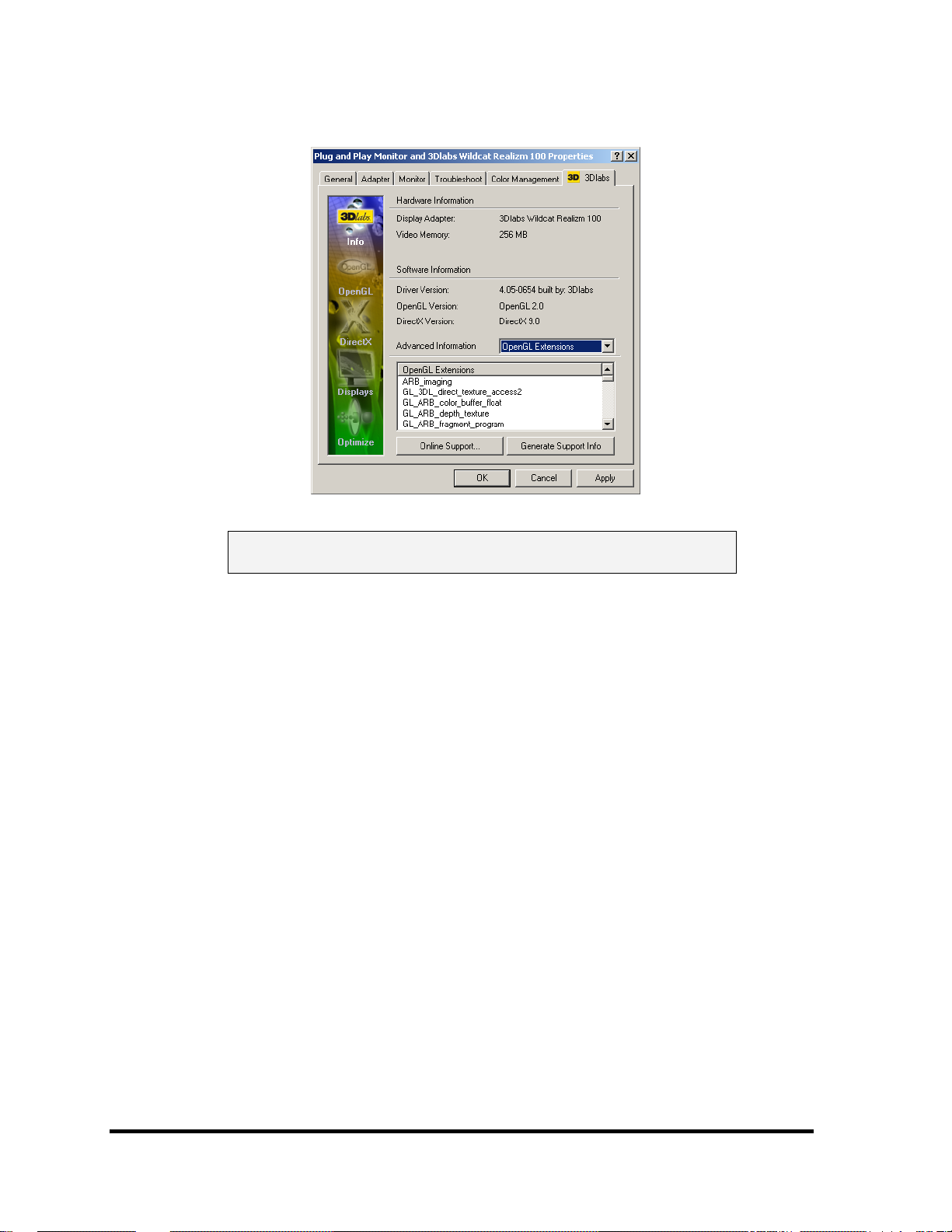
当您首次单击“显示器控制面板”内的3Dlabs 选项卡时,会显示引导性的页面:
注意: 这只是一个例子。您自己的面板会显示您的主板、
序版本的特定信息。
这第一个窗口提供了以下信息:
硬件信息:
显示器适配器
视频内存
软件信息:
驱动程序版本
OpenGL 版本
DirectX 版本
高级信息:
OpenGL 扩展
Direct 3D 设备 Caps
OpenGL扩展
网上支持 (连接到www.3dlabs.com,3Dlabs的客户帮助网站。需要互联网连接。)
产生帮助信息 产生一份包含3Dlabs驱动程序和图形卡BIOS版本的文本文件,它可以帮助
3Dlabs技术支持人员评估系统问题。)
您也可以通过位于左侧的图标浏览全套 3Dlabs 驱动程序定制工具:
OpenGL 选项 - 全屏抗锯齿,各向异性过滤,立体显示,缓冲区交换模式,垂直同步
DirectX 选项 - 全屏抗锯齿,垂直同步
显示器设定 - 克隆模式,色彩控制,显示旋转, 边缘混合/重叠
最佳化设定 - 应用程序最优化,Acuity Windows Manager,任务栏
BIOS
和驱动程
这些定制工具将会在本章稍后的部分内得到更为详细的讨论。
18
3Dlabs Wildcat Realizm 图形加速卡用户指南
Page 19

配置 OpenGL 选项
这一窗口提供了以下性能的定制:
全屏反锯齿
非等方向滤镜
从以下内容中选择:
关闭
:全屏反锯齿在所有的应用程序内被关闭。
自动
:全屏反锯齿是被默认关闭的,但是可以被应用程序所启用。如果启用的话,应用程序将使用由
滑动块所表明的采样数。
强制于
:全屏反锯齿在所有的应用程序内被启用。应用程序将使用由滑动块所表明的采样数。
4X
采样
:该设定强制图形适配器使用每个像素四次采样的反锯齿。这是最快的抗锯齿选项。
8X
采样
:该设定强制图形适配器图形适配器使用每个像素八次采样的反锯齿。这一设定将产生最平
滑的图像。
非等方向滤镜会影响当观看者以某个角度观看时不同的细节等级之间纹理的混合方式。采样计数是指
每个细节等级上每个纹理像数的采样次数。较高的采样计数产生较好的图像质量,但是会损失性能。
从以下内容中选择:
关闭: 非等方向滤镜在所有的 OpenGL 应用程序内被关闭。
自动: 非等方向滤镜被默认关闭,但是应用程序可以特别地启用它。
强制 2X 采样:以每个纹理像素两次采样的非等方向滤镜将被用于所有的 OpenGL 应用程序。
强制 4X 采样:以每个纹理像素四次采样的非等方向滤镜将被用于所有的OpenGL 应用程序。
强制 8X 采样:以每个纹理像素八次采样的非等方向滤镜将被用于所有的l OpenGL 应用程序。这是
最高的图像品质设定。
3Dlabs Wildcat Realizm 图形加速卡用户指南
19
Page 20
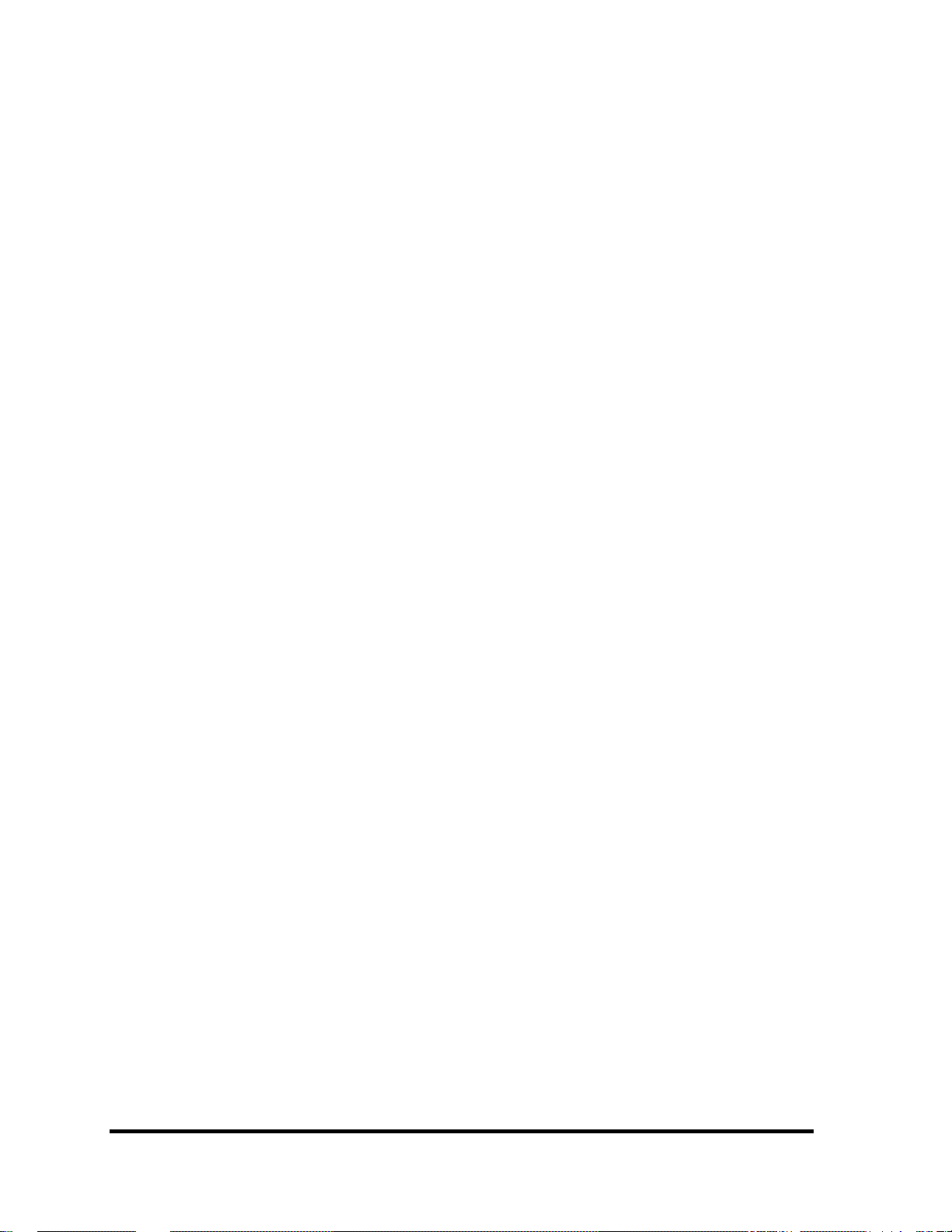
缓冲区交换模式
自动
:图形适配器将默认页面翻转模式,其中的前后缓冲区被简单地进行了交换,除非已经被应用程
序特别地覆盖。该选项通常将产生最好的性能。
强制交换复制
程序可能需要这一行为,因为它们把信息高速缓存于后缓冲区内。如果某个应用程序没有正确地显示
图像时可以使用这一设定。
等待垂直同步
这一选项设定将使用于OpenGL 应用程序之内的垂直同步行为。垂直同步是指应用程序必须等待到显
示装置在它们能进行绘图操作之前准备就绪为止。这设定了某个应用程序所能达到的帧率上限,但有
时候是为了防止由绘图操作从一帧渗入另一帧而导致的“撕裂”现象所必需的。
启用
:在所有OpenGL 应用程序内启用垂直同步。
默认关闭
立体声输出
见本节内的“配置用于立体观看的 3Dlabs 图形加速卡”。
: 数据从后缓冲区被复制到显示器缓冲区。这一行为通常慢于页面翻转,不过有些应用
:除非某个应用程序特别启用它,垂直同步都是被关闭的。
20
3Dlabs Wildcat Realizm 图形加速卡用户指南
Page 21
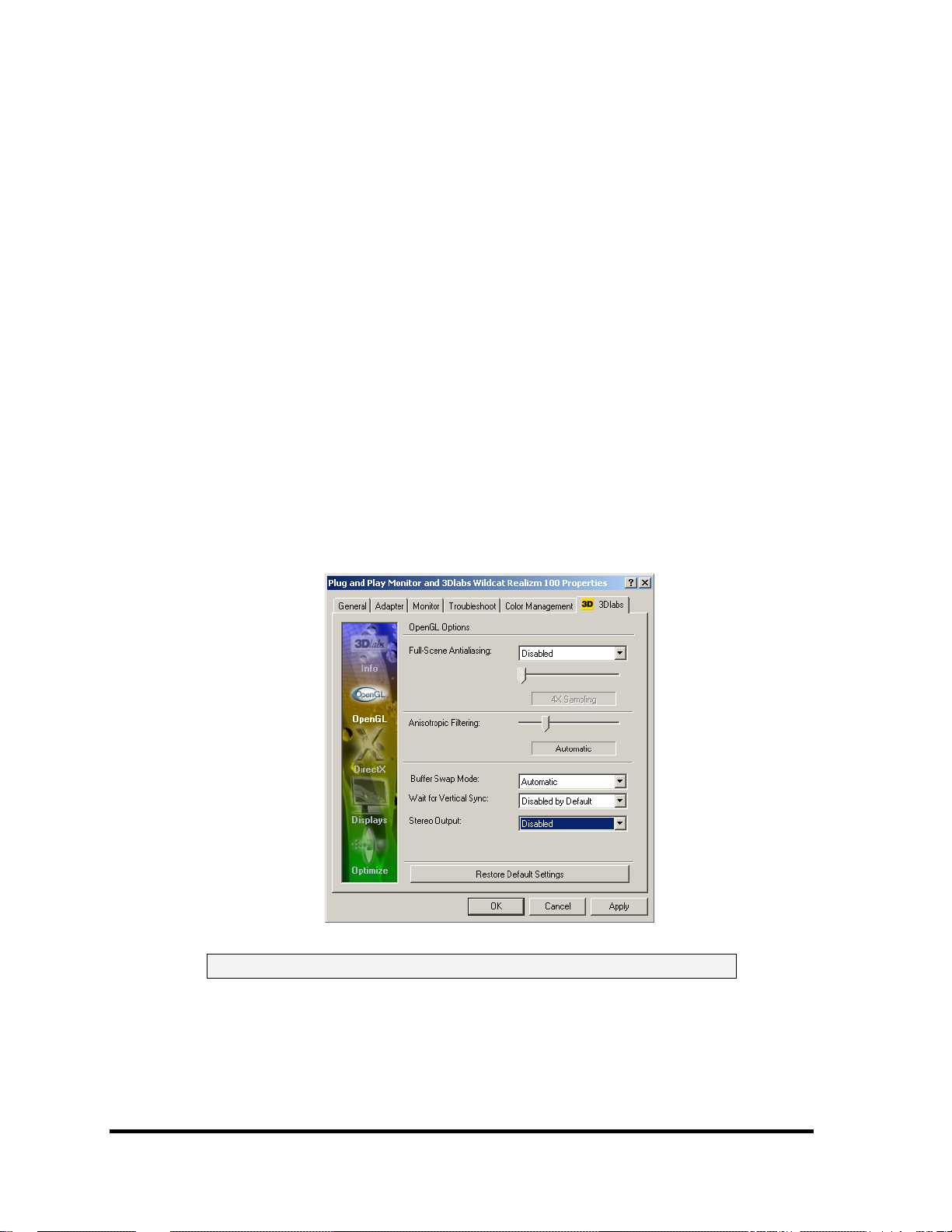
配置用于立体观看的 3Dlabs 图形加速卡
您的 Wildcat Realizm 图形加速卡配有一个 VESA 标准的立体同步信号接头 (3-针微型-DIN接头) 并能帮助
3D 立体观看。为了在您的 Windows PC 上观看立体图像,您将需要把像立体眼镜这样适当的设备连接到
图形卡上的3-针微型-DIN 接头上。
为了得到最佳的立体观看效果,我们建议您使用具有屏幕刷新频率至少为100 Hz 的监视器并且在观看立体
影像之前关闭所有的荧光灯以防止可能的头痛。
设定并配置立体观看:
1. 把立体硬件连接到图形卡的圆形立体接头上。请参阅和您的立体硬件一起提供的文件。
2. 用您的鼠标右键单击桌面进入“显示器控制面板”。
3. 从显示的菜单内选择“属性”。
4. 选择“设置”选项卡。
5. 单击“高级”按钮并选择 3Dlabs 选项卡。
6. 单击左边导航条上的 OpenGL 图标。
7. 在OpenGL屏幕上,从立体显示输出右侧的下拉式菜单内选择所需的立体显示输出格式,连续
切换画面立体显示或被动式立体显示[只有单一显示模式]。
8. 单击“应用”并单击“确定”。
9. 在“显示属性设定”页面上选择合适的刷新率(即:118 Hz)。
注意: 关于合适频率的信息,请参阅您立体眼镜的文件。
3Dlabs Wildcat Realizm 图形加速卡用户指南
21
Page 22

配置 DirectX 选项
全屏反锯齿
等待垂直同步
从下拉式菜单内选择以下内容之一:
关闭
:全屏反锯齿在所有的应用程序内被关闭。
自动
:全屏反锯齿是被默认关闭的,但是可以被应用程序所启用。如果启用的话,应用程序将使用由
滑动块所表明的采样数。
强制于
:全屏反锯齿在所有的应用程序内被启用。应用程序将使用由滑动块所表明的采样数。
4X
采样
:该设定强制图形适配器使用每个像素四次采样的反锯齿。这是最快的抗锯齿选项。
8X
采样
:该设定强制图形适配器图形适配器使用每个像素八次采样的反锯齿。这一设定将产生最平
滑的图像。
这一选项设定被用于全屏模式 Direct3D 应用程序内的垂直同步行为。垂直同步是指应用程序必须等
待到显示装置在它们能进行绘图操作之前准备就绪为止。这设定了某个应用程序所能达到的帧率上
限,但有时候是为了防止由绘图操作从一帧渗入另一帧而导致的“撕裂”现象所必需的。
启用
:在全屏模式 Direct3D 应用程序内启用垂直同步。
默认关闭
:除非某个应用程序特别启用它,垂直同步都是被关闭的。
22
3Dlabs Wildcat Realizm 图形加速卡用户指南
Page 23

配置显示器设定
为了配置您的显示器设定,从图形显示器或下拉式清单内选择一个显示设备,并单击“设备设置”按钮。
这时会打开另一个颜色设置、 显示旋转和显示器选择选项卡的窗口。
从颜色设置选项卡内,您能够配置以下内容:
从下拉式菜单内选择以下内容之一用于颜色设置改变:
显示设备
叠加
制不会影响 OpenGL 的叠加,而只是影响通过 DirectX API 所使用的。
选择您要修改的色彩通道(所有的通道,红色、绿色、或蓝色) 然后使用滑动块为所选定的色彩
通道配置亮度、对比度和 Gamma 设置。
:颜色设置直接地应用于显示设备的帧缓冲区。
:颜色设置只应用于叠加。用这一设定来改变 DVD 播放的颜色设置。请注意这一控
3Dlabs Wildcat Realizm 图形加速卡用户指南
23
Page 24
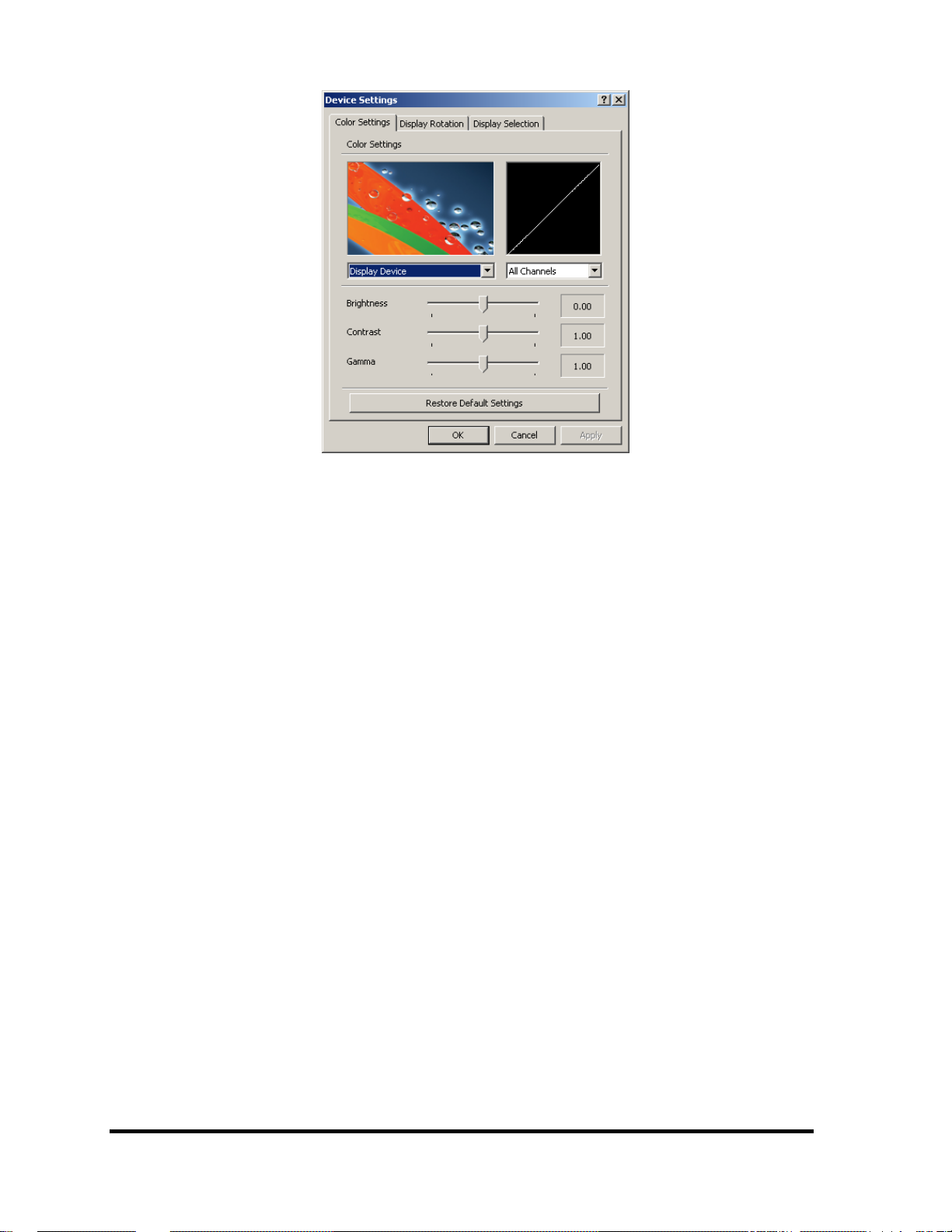
刷新率设置选项卡允许您改变您监视器的刷新率。(只能用于 Windows 2000。)
显示方式旋转选项卡使您能够检查或重新检测您显示方式的自动定向(如果显示硬件支持的话)。它也能提供
按需要手动旋转您显示方式的控制器。
配置显示方式旋转选项
定向
重新检测显示方式的定向:
转,请点击这一按钮来使用所需的定向形式。
注意:您必须首先配置您的显示器。
显示方式旋转
如果您的显示器不支持硬件旋转,请使用这些显示方式旋转控制器来手动旋转显示方式0、90、180和
270度。
旋转箭头记号
0
度:
:以90度为改变量顺时针或逆时针旋转,允许显示方式旋转的选项可以单步调试。
默认的显示定向。
某些显示设备具有内置式硬件支持旋转。如果您的显示设备支持硬件旋
90
度:
180
度:
270
度:
注意:
24
从默认的显示定向把显示方式顺时针旋转90度。
从默认的显示定向把显示方式顺时针旋转180度。
从默认的显示定向把显示方式顺时针旋转270度。
在Realizm 100、200和500图形加速卡上可以进行显示方式旋转。[Realizm 800无此功能。]
3Dlabs Wildcat Realizm 图形加速卡用户指南
Page 25

在显示选择选项卡下,您能够选择自动检测或人工选择您的特定类型显示器。您也可以观看可用的显示模式。
3Dlabs Wildcat Realizm 图形加速卡用户指南
25
Page 26

显示方式的配置
要配置您的显示方式,请选择标准或克隆桌面模式。点击“高级”按钮来使用边缘混合和重叠的显示特性。
配置双头模式
1. 用您的鼠标右键单击桌面(或如果您已经改变了您的默认鼠标设置的话,单击左键) 进入“显示
器控制面板”。
2. 从出现的菜单内选择“属性”。
3. 选择“设置”选项卡。
4. 选择显示为灰色的监视器。
5. 选中“把我的 Windows 桌面扩展到这个监视器”框。
6. 单击“应用”按钮。
若要回到单头模式,请重复以上程序,但是这一次要通过去除选中“把我的 Windows 桌面扩展到这个监视
器”按钮的方法实现。
模仿桌面
1. 若要把您的桌面复制到第二个监视器上,您首先必须把您的第二个监视器正确地插入您的图形
卡上。请参阅软件配置部分内的“连接显示器”获取说明。用您的鼠标右键单击桌面 (或如果您
已经改变了您的默认鼠标设置的话,单击左键) 进入“显示器控制面板”。
2. 从出现的菜单内选择“属性”。
3. 选择“设置”选项卡。
4. 单击“高级”按钮并选择 3Dlabs 选项卡。
5. 单击左边的“显示”图标,然后从下拉式菜单中选择选项 2 。
6. 如果“模仿”桌面按钮变成灰色,说明您目前正运行于双头模式并必须首先按照以上“配置双
头模式”部分内的叙述回到单头模式。
7. 您然后就可以选择“模仿桌面”并按“应用”来把您的桌面复制到第二个监视器上。
26
3Dlabs Wildcat Realizm 图形加速卡用户指南
Page 27

高级显示方式配置
点击“高级”按钮为边缘混合和重叠控制器获取设定值。边缘混合和重叠控制器设定值与显示投影器一起
使用以创建、管理并校正来自多个显示投影器的输出以便能够在视觉上显示无缝单个桌面。
在使用边缘混合和重叠控制器之前,请确保显示投影器实际上和所需的重叠对准并设定和投影图像相同的
分辨率和尺寸。
在边缘混合/重叠选项卡上选中“启用显示重叠” 方框。您然后就能配置以下各项:
• 像素重叠
• 混合类型
:控制投影图像相交接缝处所需的重叠像素数量。
:控制消除投影图像重叠处可见接缝所需的混合类型
配置边缘混合和重叠选项
像素重叠
像素重叠滑动条:您能够设定投影显示重叠量,它几乎能够达到可用像素的全部范围。像素重叠能控制
实际可利用的投影桌面尺寸。重叠量越大,投影桌面的实际尺寸越小。例如:有两个配置为1200 x
1024的显示投影器并且定位成并排投影的位置,可利用的像素重叠量就可以从0到1120个像素。
由于像素重叠滑动条已得到调节,显示器重叠区的色彩参考轮廓将被显示于边缘混合/重叠控制面板
上。参考轮廓被用来显示在显示投影器接缝区域的重叠效果以及全部可利用屏幕尺寸的效果
注意:要启用重叠,您必须确保符合以下的标准:
1. 必须有两个显示设备连接到你的图形适配器上。
。
2. 两个显示器都必须具有相同的分辨率和彩色深度。
3. 两个显示器在垂直和水平方向上都必须对准
3Dlabs Wildcat Realizm 图形加速卡用户指南
27
Page 28

混合类型
选择适用于重叠区域的混合方式。
关闭(仅用于重叠):在重叠区域不能实施边缘混合。
线性:在重叠区域会从一个显示器到另一个显示器创建出一个全部像素密度的线性过渡。
反差系数:在重叠区域,会根据重叠区域像素的反差系数值动态地创建出一个过渡效果。
28
3Dlabs Wildcat Realizm 图形加速卡用户指南
Page 29

最佳化设定
配置 Acuity 驱动程序来为某个特定的应用程序使用最佳化设定,该应用程序可以在下拉式菜单内得到选择。
Acuity 应用程序:3Dlabs Acuity Windows 管理器
3Dlabs Acuity任务栏图标能使你从Windows任务栏内快速利用驱动程序特性并且更大地控制你Windows桌
面的 外观。若要配置Acuity Windows Manager,请点击配置向导开始。
您也可以通过右击系统托盘内的3D图标访问Acuity Windows Manager并从Acuity Windows Manager的选
项内进行选择。
为了使用Acuity Windows Manager的特性,必须通过在优化设置控制面板内的“启用Acuity Windows
Manager”复选框来启用它,或者通过您Windows桌面系统托盘内的3D图标和Acuity Windows Manager选项进
行使用。为了使用Acuity Windows Manager的属性,请右击桌面后从下拉式菜单内选择“3Dlabs属性”。
3Dlabs Wildcat Realizm 图形加速卡用户指南
29
Page 30

在Acuity Windows Manager被启用以后,右击任务栏内的一个应用程序就可为在显示器和虚拟桌面之间移
动的应用程序提供选项。
Acuity Windows 管理器允许您配置以下内容:
窗口最大化控制
显示器边界控制
程序对话框定位
透明窗口
3Dlabs 窗口菜单延展
窗口定位记忆
双重显示任务栏
任务切换
启用多重桌面
定义热键
配置Acuity Windows Manager选项
这一窗口可以提供对Windows、任务栏、桌面、和Acuity Windows Manager的热键特性进行定制。
在Acuity Windows Manager启用后Windows选项卡能对应用程序窗口和对话窗口如何运行提供控制选项。
30
3Dlabs Wildcat Realizm 图形加速卡用户指南
Page 31

应用程序窗口
请从以下选项内进行选择:
最大化填满所有显示器:这一选项在使用多个显示器时可以控制某个应用程序如何运行。点击复选框启
用某个应用程序窗口在所有显示器上的最大化。另有附加的选项可以允许单个显示器像正常情况一样最
大化,要最大化应用程序时只有按CTRL键时才能使其在所有的显示器上最大化。
防止窗口在显示器之间撕裂
窗口的一部分在两个显示器上以被撕裂的方式放置。
在系统菜单上显示额外的选项
方便利用Acuity Windows Manager的特性。它还可以为把应用程序移动到多个显示器和虚拟桌面增加控
制功能。
启用窗口位置记忆功能:有些应用程序会记住它们窗口的位置。这样,当它们再次被打开时会停留在先
前关闭时的位置。对于通常不支持这一功能的应用程序而言,可以单击复选框而Acuity Windows
Manager会模仿这一特性。
:当在多个显示器之间移动应用程序或对话窗口的时候,这一选项可以防止
:在启用以后,把“3Dlabs属性”选项增加到大多数右击弹出的菜单上以
对话窗口
在使用多个显示器时,有时候对话窗口和警示框的位置并不一致而且可能并不是出现于正在观看的显示器
上。Acuity Windows Manager 能够帮助管理这种情况:
使用Windows的默认状态:Acuity Windows Manager 未被启用来管理对话窗口和警示框位置。
居中位置:选择这个下拉式菜单来决定Acuity Windows Manager应如何尝试和管理对话窗口和警示框位置:
包含光标的显示
自己的显示器
自己的显示器
显示器
显示器
效果
Acuity Windows Manager能让你在点击并按住应用程序标题栏的时候使你的应用程序窗口变得透明。
这是一个很有用的工具使你可以看到应用程序窗口背后的内容而不必移动应用程序。
在拖动的时候让窗口变得透明 -
1 - 对话窗口和警示框将始终打开在显示器1上。
2 - 对话窗口和警示框将始终打开在显示器2上。
- 对话窗口和警示框将在光标当前所在的显示器上打开。
- 对话窗口和警示框将于正在运行主应用程序的显示器上打开。
- 对话窗口和警示框将打开于和它们相关的窗口已经打开的显示器上。
3Dlabs Wildcat Realizm 图形加速卡用户指南
31
Page 32
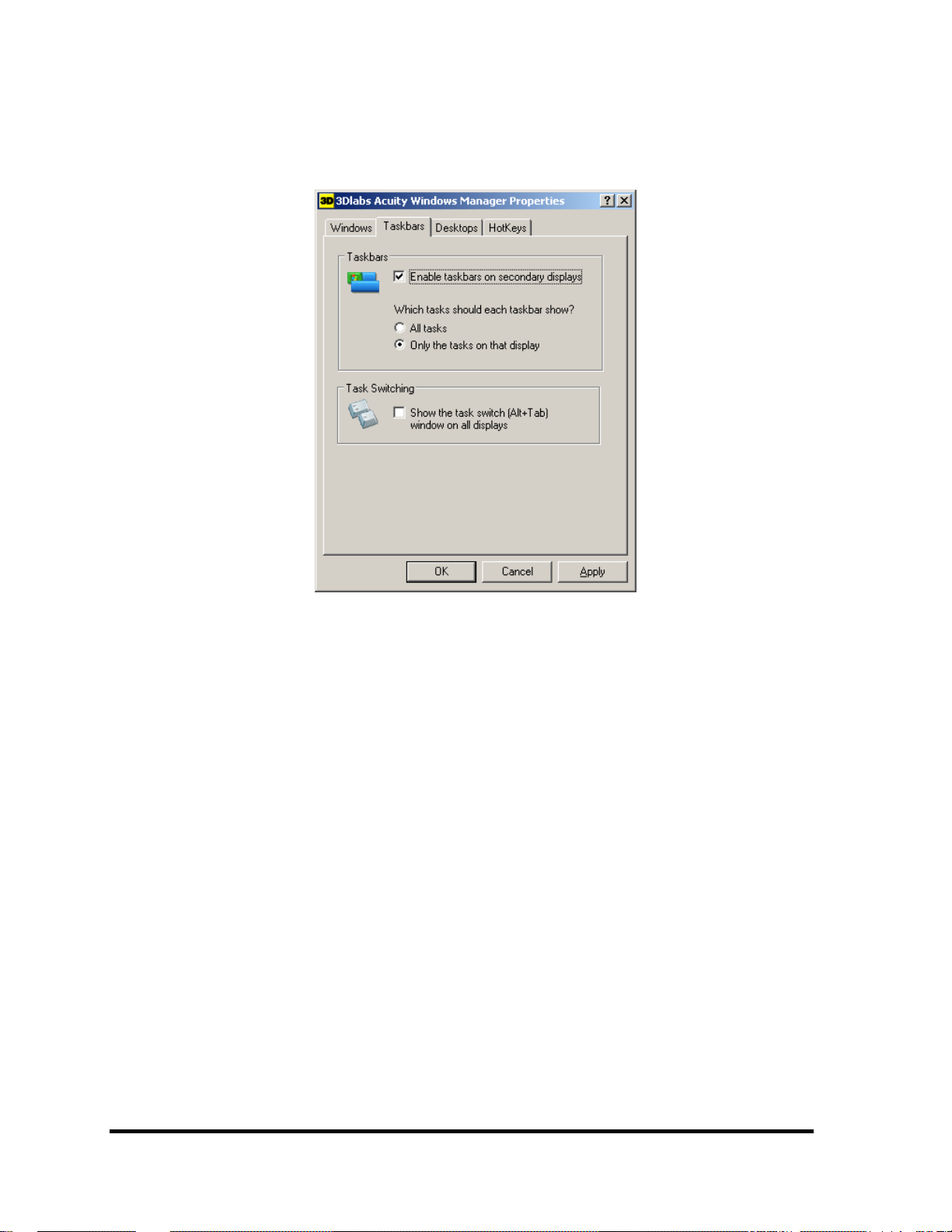
点击复选框启用这一项透明性能。使用滑动条来控制透明的程度。选择0% 就是使应用程序窗口完全实
心,而选择100% 将使得应用程序窗口完全透明。
任务栏选项卡提供了若干选项以便在已经启用Acuity Windows Manager以及使用多个显示器配置的情
况下对显示任务栏和窗口任务开关进行控制。
任务栏
桌面
请从以下的选项内进行选择:
在第二显示器上启用任务栏:点击这一复选框来启用任务栏使其显示于多个显示器配置系统内的所有显
示器上。如果这个选项没有被选中,任务栏将只显示于第一显示器上。
一共有两种任务栏的显示方式:
所有任务 - 当它被选中以后,任务栏将显示所有打开的应用程序,而不管它们在哪个显示器
上运行。
只在某个显示器上的任务 - 当它被选中以后,任务栏将只会显示于应用程序在其运行的那个显
示器上。在多个显示器的系统内,这一功能对于组织和了解某一个特定的应用程序是位于哪一个
显示器上非常有用的。
任务开关
如果这一特性没有被启用,任务开关只会显示在主要显示器上。
- 选中这个复选框使Windows任务开关特性显示于所有的显示器上(ALT+Tab键)。
桌面选项卡为启用多个虚拟桌面提供了选项。这对于组织许多使用中的多重应用程序是非常有用的。
在启用以后,右击任务栏内或应用程序标题栏内的应用程序名称将为您在虚拟桌面和/或显示器之间移
动应用程序提供各种选择。
32
3Dlabs Wildcat Realizm 图形加速卡用户指南
Page 33

热键
热键选项卡为多热键选择配置你的键盘提供各种选项,热键将为Acuity Windows Manager的特性减少
鼠标点击数或键盘选择。
为使用这一功能,请按照以下步骤进行:
1. 选择定义热键的行动。
3Dlabs Wildcat Realizm 图形加速卡用户指南
33
Page 34
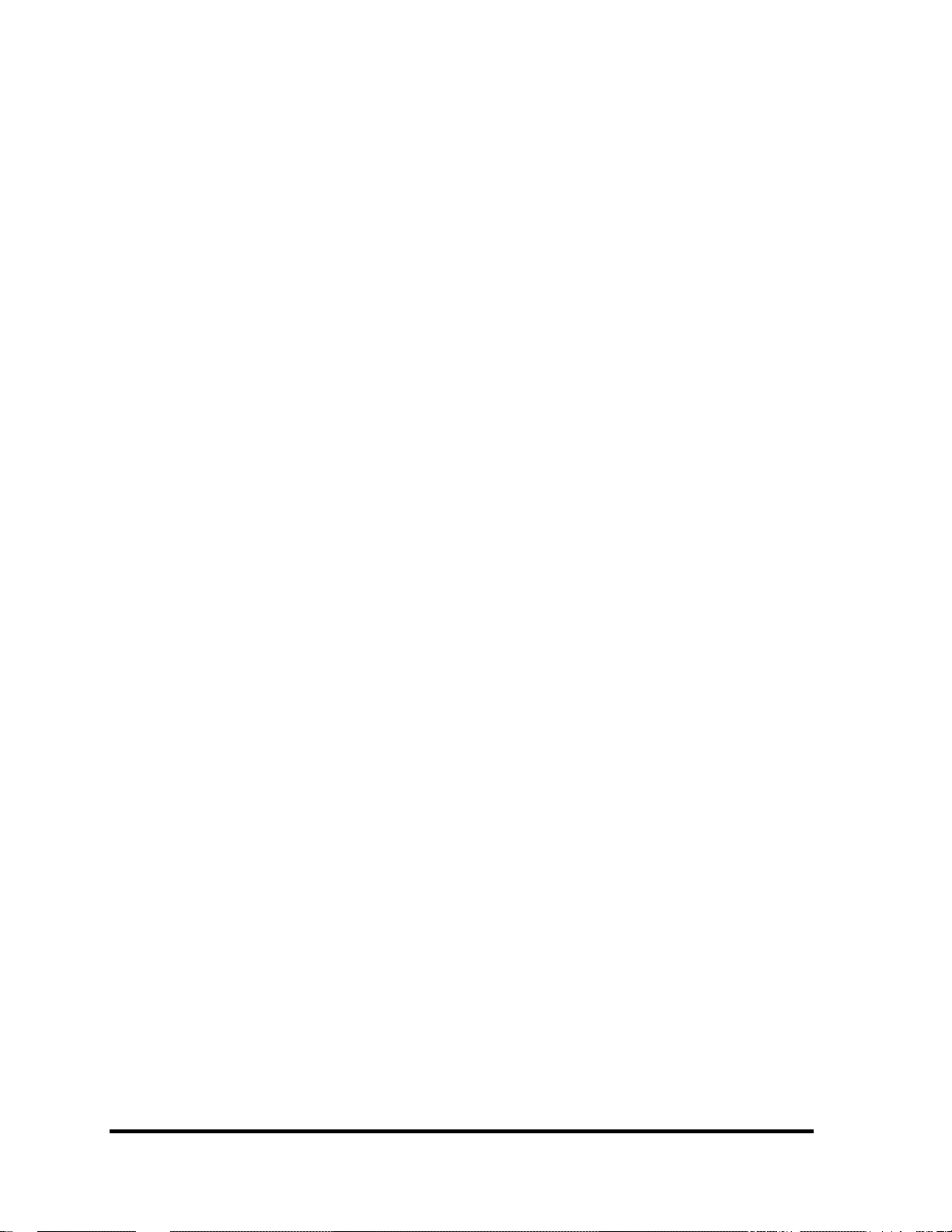
2. 按那些可以定义热键特性的键。一般来说,它们包括首先按下ALT、CTRL、SHIFT的某些
组合,然后再按特定的字母或数字键。
3. 点击设定的按钮来为所选动作分配热键的按键顺序。
分配热键以后的可利用动作:
寻找光标
系统是非常有用的。
- 会在光标周围产生一个会闪烁的园环。这一特性对于高分辨率显示和多个显示器
打开对话窗口
“始终位于顶部”切换
下一个桌面
先前的桌面
默认的桌面
- 把显示器转换到下一个虚拟桌面。
- 把显示器转换到先前的虚拟桌面。
- 把显示器转换到默认的桌面。
- 打开热键属性窗口。
- 使得被选中的已打开应用程序始终位于其它应用程序的顶部。
34
3Dlabs Wildcat Realizm 图形加速卡用户指南
Page 35
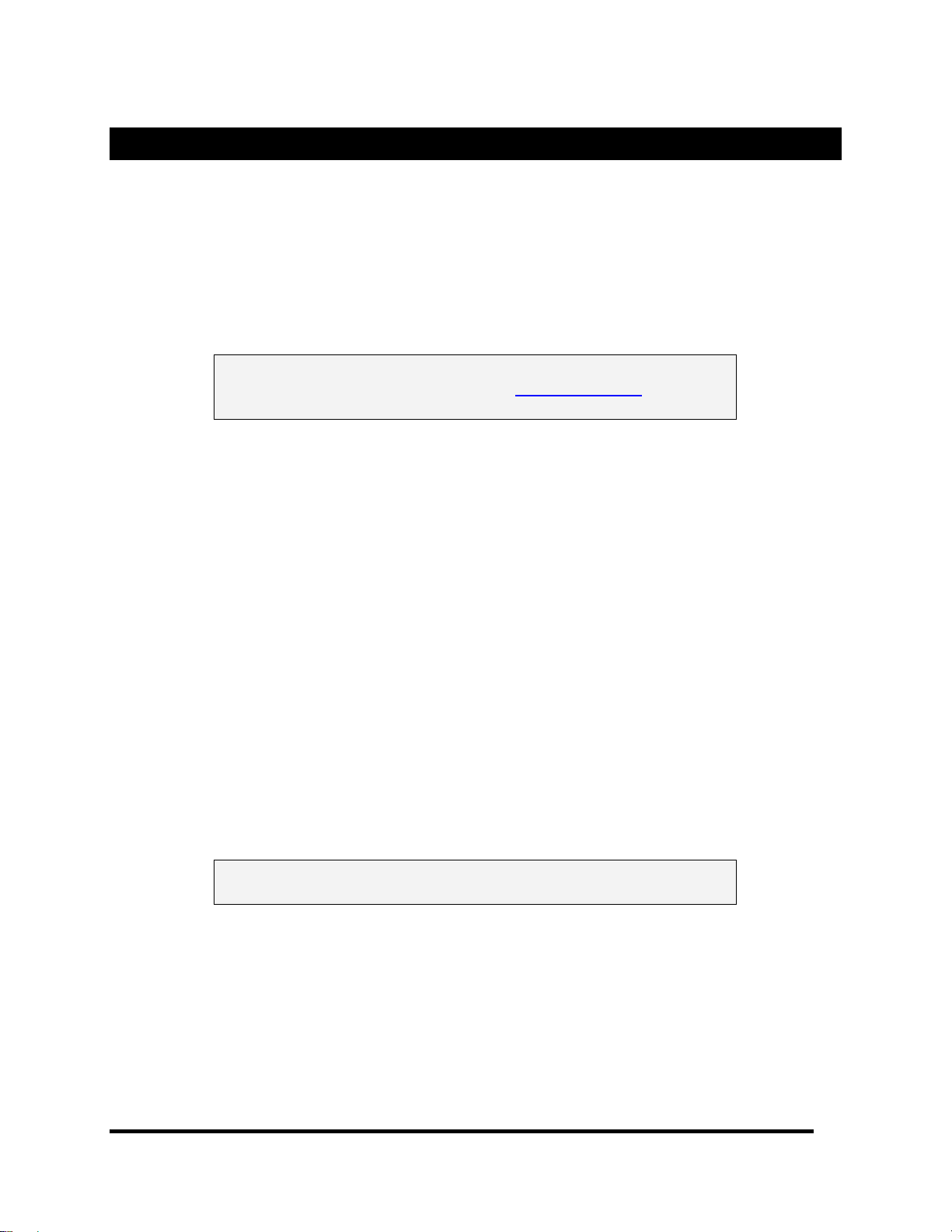
附录 A – 启用 MULTIVIEW 和同步锁相
Wildcat Realizm Multiview 选项组件能够启用您Wildcat Realizm 图形加速卡的Multiview 和同步锁相特性。
Multiview 特性允许您在多个工作站上运行相同的应用程序并能把多个显示器全都作为同一个显示器进行刷
新以便把它们作为单个“虚拟画布”处理。
同步锁相使您能够把一个或多个图形卡锁定于诸如演播室同步信号这样的某些外部同步信号源(图形卡可以
是安装在某个单一的工作站内的,或者是分布在多个工作站之间的)。
注意: 您的
Wildcat Realizm
Realizm Multiview
Realizm
图形适配器的
所支持的同步锁相信号格式为:
NTSC 复合视频信号
PAL 复合视频信号
HDTV
TTL、LVTTL、或最低或高脉冲宽度为 100 毫微秒的 CMOS 水平相容周期信号 (50Hz -
180Hz)
所支持的同步锁相特性为:
同步锁相于来自 NTSC、PAL、或 HDTV 信号的垂直同步信号
同步锁相于来自 NTSC、 PAL、或 HDTV 信号的场同步信号
同步锁相于 TTL 信号
同步锁相于上升或者下降、或者输入信号的两个边缘
同步锁相于每一个第一、第二、第三、第四、第五、或第六个输入信号
使同步锁相信号延迟以对准外部信号源
图形适配器必须能明确地支持
选项。请访问
Multiview
www.3dlabs.com
支持能力。
Wildcat
以确认您
重要: 您的应用程序必须支持
阅您的应用程序文件以便使用
Multiview
一旦 Multiview 选项组件被正确地安装于阵列内所有系统以后 (查看您的 Multiview 安装指南获取安装说
明),您就可以开始把系统连接起来。Wildcat Realizm 驱动程序软件会通过Multiview 端口的连接自动决定
工作站的主设备或从设备状态。
的设置
3Dlabs Wildcat Realizm 图形加速卡用户指南
Multiview
Multiview
以便
Multiview
的运行。请查
和同步锁相。
35
Page 36
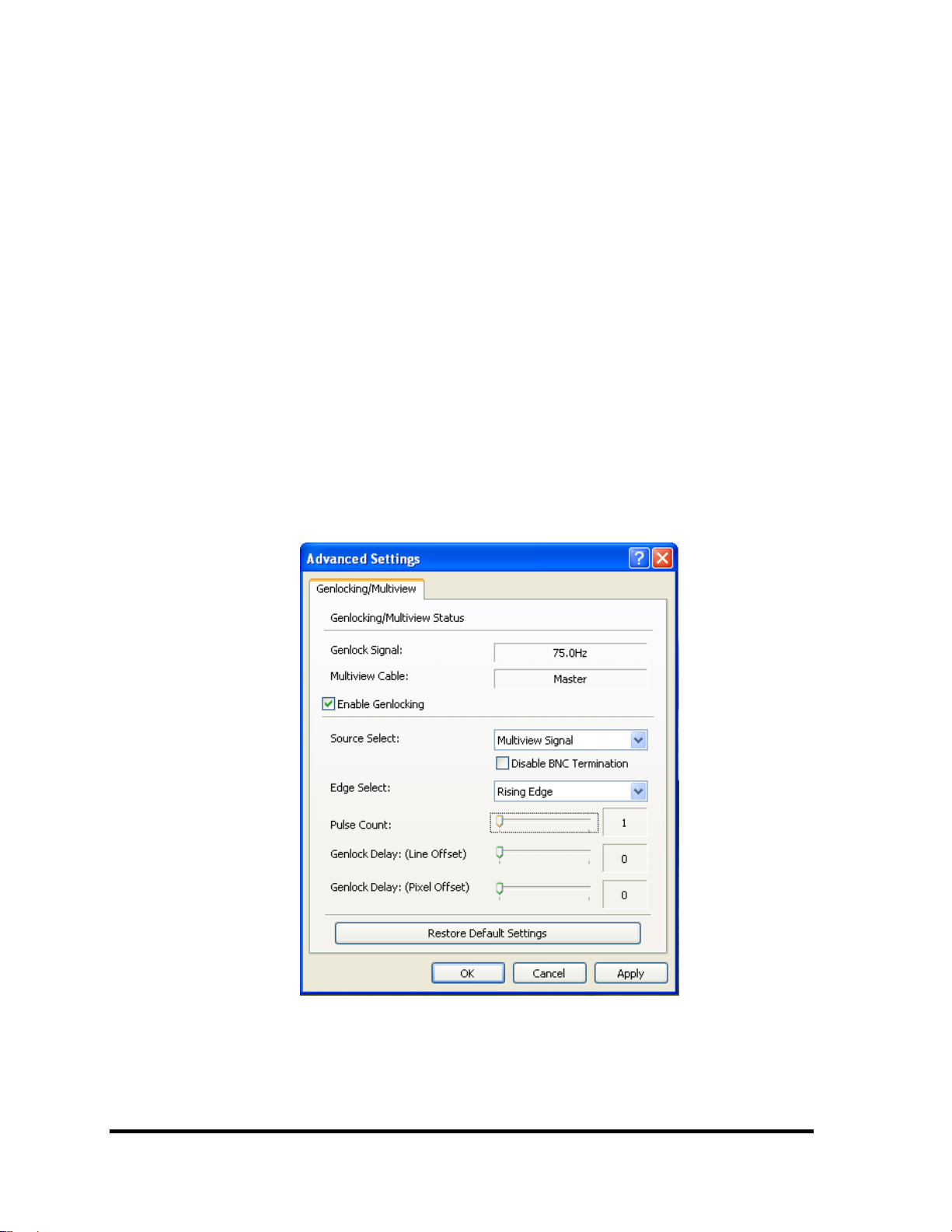
Multiview 的配置
1. 把 Multiview 电缆 (包含于您的 Realizm Multiview 选项组件内) 的一端插入第一个工作站
Multiview 的输出端口。该工作站就成为“主设备”。
2. 把电缆的另一端插入第二个工作站 Multiview 的输入端口。该工作站就成为“从设备”。
3. 如果要连接两个以上的工作站,请继续把一个工作站 Multiview 的输出端口和另一个工作站
Multiview 的输入端口连接起来。最后一个工作站应该只有一根电缆插入其 Multiview 的输入端
口。最后一个工作站并不需要外部终端,因为这是由 Multiview 硬件提供的。
确定 Multiview 电缆被探测到
1. 用您的鼠标右键单击桌面 (或如果您已经改变了您的默认鼠标设置的话,单击左键) 进入“显示器
控制面板”。
2. 从出现的菜单内选择“属性”。
3. 选择“设置”选项卡。
4. 单击“高级”按钮并选择 3Dlabs 选项卡。
5. 单击左边的显示器图标,然后单击“高级”。
6. 在“同步锁相/Multiview”选项卡 (默认选项卡) 的同步锁相/Multiview 状态内,您将会看到在
“Multiview 电缆”后所列明的主设备或从设备(决定于您正在观看哪一个工作站)。如果您看到“未
探测到”,就要检查确认您的 Multiview 电缆已经被牢固地安装在Multiview 的输入端口内。
36
3Dlabs Wildcat Realizm 图形加速卡用户指南
Page 37
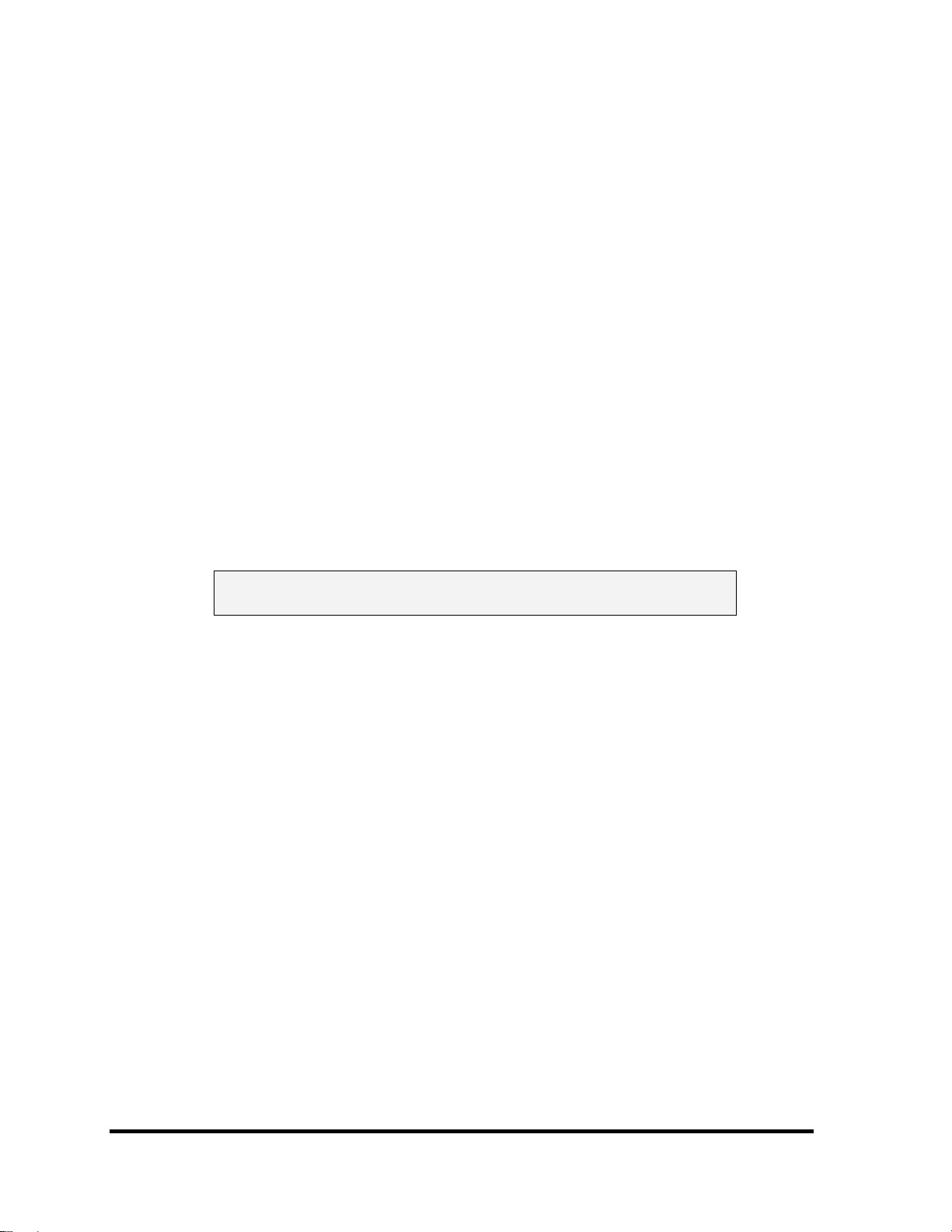
为同步锁相配置驱动程序
1. 把外部定时源和您确定为“主设备”的工作站上的同步锁相输入端口 (BNC 接头) 连接起来。
2. 用您的鼠标右键单击桌面 (或如果您已经改变了您的默认鼠标设置的话,单击左键) 进入“显示
器控制面板”。
3. 从出现的菜单内选择“属性”。
4. 选择“设置”选项卡。
5. 单击“高级”按钮并选择 3Dlabs 选项卡。
6. 单击左边的显示器图标,然后单击“高级”。
7. 在“同步锁相/Multiview”选项卡 (默认选项卡) 内单击位于“启用同步锁相”旁边的复选框。
这会使某个显示设备的刷新周期和某些其它设备同步,比如像录影机或附加的显示设备等。同
步锁相信号的频率将出现在上述框内。
8. 从下拉式信号源选择菜单内选择适当的信号源。这一选择会告诉 Multiview 卡所预期的信号类
型。
9. 如果该 Multiview 不是使用外部同步锁相信号的 Multiview 卡阵列内最后一个卡,或者正在为同
步锁相信号电缆使用外部终端的话,请单击位于“关闭 BNC 终端”旁边的复选框。选中这一
复选框防止图形适配器终止该工作站上的 BNC 电缆连接,从而使您能够创建一个同步锁相的
工作站链。对用点对点连接的 Multiview 卡和单一外部信号源,请不要选中这个复选框。
10. 为正在使用的外部信号源从下拉式边缘选择菜单内选择适当的信号边缘配置。
11. 配置适合于您的应用程序和硬件设置的脉冲计数、行补偿、以及像素补偿以便在所有系统内实
现显示刷新同步。单击“应用”。
注意: 某些监视器要求定制的计时文件输入以便适当地保持同步锁相。
请查阅和您的监视器一起提供的文件以了解更多内容。
3Dlabs Wildcat Realizm 图形加速卡用户指南
37
Page 38
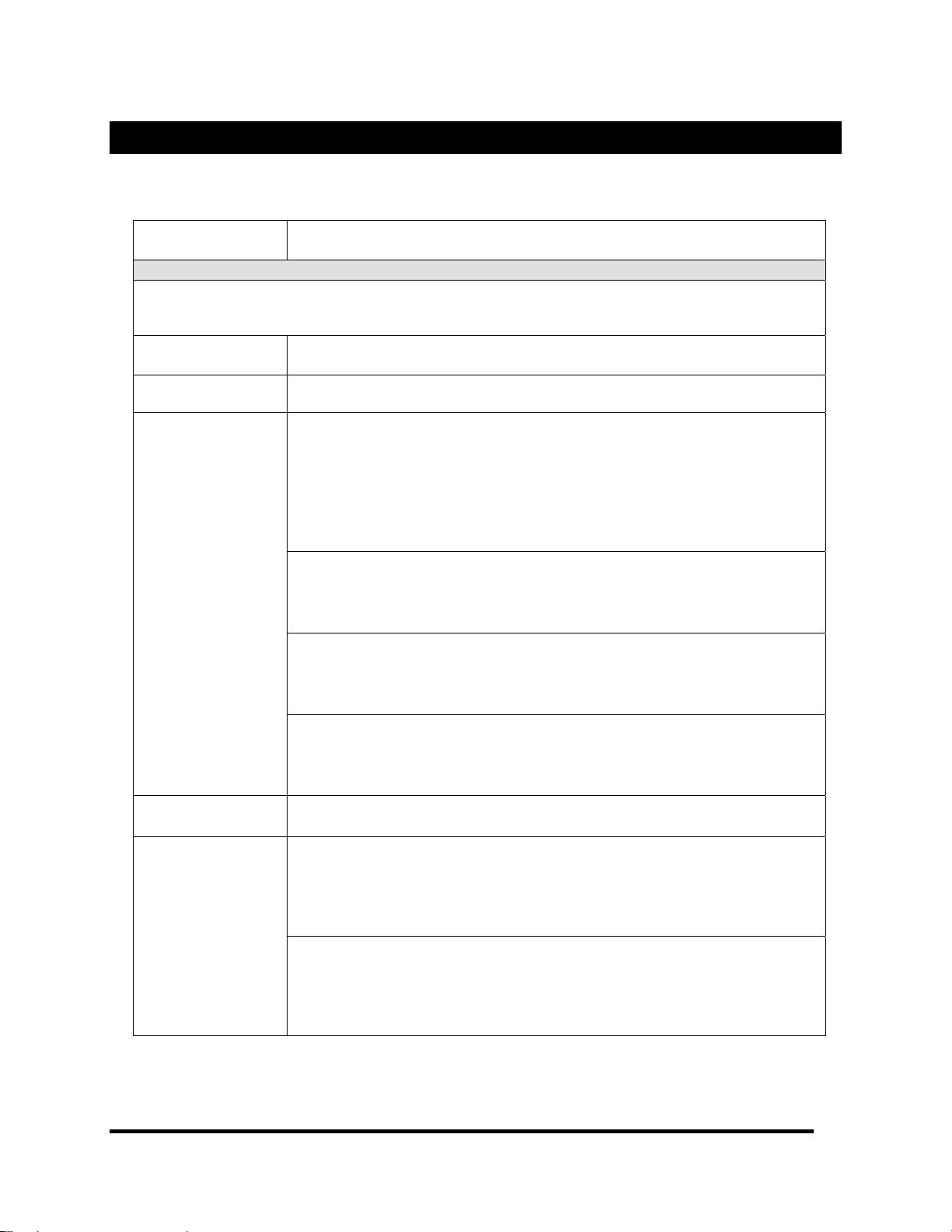
规格
附录 B – 规格
制造商
功能规格
注意:
如果您连同系统一起订购本视频卡,那么它在发货之前就已预装,并为在您系统
中的使用进行了配置。
图形控制器
DAC 速度
内存配置和数据
宽度
虚拟内存 虚拟内存有助于 (i) 主板上内存用于有效 L2 高速缓存,(ii) 巨大资料组无缝处
可编程着色器
3Dlabs
高速 Wildcat Realizm 视觉处理单元
400 MHz (355 MHz Realizm 500)
Wildcat Realizm 800
Wildcat Realizm 500
Wildcat Realizm 200
Wildcat Realizm 100
理,(iii) 未使用缓冲区外自动分页,以及(iv) 极大独立纹理尺寸。
Wildcat Realizm 800
512 MB GDDR3 一体化内存带有512-位接口总
线
128 MB GDDR3 直接突发显存带有 128-位宽接
口总线
64 KB 快闪 EEPROM 内存用于 VGA bios 和产
品配置存储器
256 MB GDDR3 一体化内存
• 64 KB 快闪 EEPROM 内存用于 VGA bios和产
品配置存储器
256-位宽接口总线
512 MB GDDR3 一体化内存
• 64 KB 快闪 EEPROM 内存用于 VGA bios和产
品配置存储器
256-位宽接口总线
256 MB GDDR3 一体化内存
• 64 KB 快闪 EEPROM 内存用于 VGA bios和产
品配置存储器
256-位宽接口总线
32 可编程 36-位顶点着色器有助于高达 1 K 的
指令、32 光源、子程序、循环以及条件
96 可编程片段着色器有助于高达 256 K 的指
令、子程序、循环以及判断式
38
Wildcat Realizm 500
Wildcat Realizm 200
Wildcat Realizm 100
3Dlabs Wildcat Realizm 图形加速卡用户指南
16 可编程 36-位顶点着色器有助于高达 1 K 的
指令、32 光源、子程序、循环以及条件
48 可编程片段着色器有助于高达 256 K 的指
令、子程序、循环以及判断式
Page 39

接头
Wildcat Realizm 800
Wildcat Realizm 500
Wildcat Realizm 200
Wildcat Realizm 100
两个 DVI-I 模拟/数字视频输出端口 – 双重连接 DVI
有助于以下配置:
一个或两个模拟显示设备
一个或两个单一连接数字显示设备
一个或两个双重连接数字显示设备
一个单一连接或双重连接数字显示设备和一个模
拟显示设备
立体同步帮助
VESA-标准帧序列立体图像
3-针,微型-DIN 接头提供连接到 LCD 快门眼镜
或其他立体快门设备
两个 DVI-I 模拟/数字视频输出端口 – 双重连接 DVI
有助于以下配置:
一个或两个模拟显示设备
一个或两个单一连接数字显示设备
一个单一连接显示设备和一个模拟显示设备
立体同步帮助
立体同步帮助
VESA-标准帧序列立体图像
3-针,微型-DIN 接头提供连接到 LCD 快门眼镜
或其他立体快门设备
两个 DVI-I 模拟/数字视频输出端口 – 双重连接 DVI
有助于以下配置:
一个或两个模拟显示设备
一个或两个单一连接数字显示设备
一个或两个双重连接数字显示设备
一个单一连接或双重连接数字显示设备和一个模
拟显示设备
立体同步帮助
VESA - 标准帧序列立体图像
3-针,微型-DIN 接头提供连接到 LCD 快门眼镜
或其他立体快门设备
两个 DVI-I 模拟/数字视频输出端口 – 单一连接
DVI 有助于以下配置:
一个或两个模拟显示设备
一个或两个单一连接数字显示设备
一个单一连接显示设备和一个模拟显示设备
立体同步帮助
VESA - 标准帧序列立体图像
3-针,微型-DIN 接头提供连接到 LCD 快门眼镜
或其他立体快门设备
3Dlabs Wildcat Realizm 图形加速卡用户指南
39
Page 40

中断 PCI-分配,中断 A
W
W
W
W
W
W
W
W
总线接口
Wildcat Realizm 800
Wildcat Realizm 500 X16 PCI Express
Wildcat Realizm 200
Wildcat Realizm 100
机械规格
机械部件
电源要求
ildcat Realizm 800
ildcat Realizm 500
ildcat Realizm 200
ildcat Realizm 100
ildcat Realizm 800
X16 PCI Express 高端
支持 AGP 3.0,4X 和 8X 操作模式
(建议使用 AGP 8X)
支持 AGP 3.0,4X 和 8X 操作模式
(建议使用 AGP 8X)
2-槽口 I/O 支架
塑料插卡导向装置
70 mm x 70 mm x 20 mm 双重球轴承风扇
内存散热片,VSU芯片,两个VPU
护罩
1-槽口 I/O 支架
塑料延长支架 (可以为缩短配置取下)
110 mm x 86 mm x 13 mm 风扇套件集成,铜
2-槽口 I/O 支架
塑料延长支架 (可以为缩短配置取下)
60 mm x 60 mm x 10 mm 双重球轴承风扇
内存散热片
护罩
150 瓦(总共)
热学规格
ildcat Realizm 500
ildcat Realizm 200
ildcat Realizm 100
存放环境:
温度: – 40°C 到 65°C
湿度: 10 到 95% 非凝点湿度
71 瓦(总共)
85 瓦 (总共)
75 瓦 (总共)
PCI-Express 接口 2.5 安培, 3.3 伏特
PCI-Express 接口 5.0 安培, 12 伏特
辅件 6.25 安培,12 伏特
PCI-Express 接口 3.0 安培, 3.3 伏特
PCI-Express 接口 5.1 安培, 12 伏特
AGP 插槽 2.76 安培, 3.3 伏特
AGP 插槽 0.7 安培, 5 伏特
AGP 插槽 0.12 安培, 12 伏特
辅件 1.8 安培, 5 伏特
辅件 3.5 安培, 12 伏特
AGP 插槽 2.92安培, 3.3伏特
AGP 插槽0.53安培, 5伏特
AGP 插槽0.1安培, 12伏特
辅件1.4安培, 5伏特
辅件2.8安培, 12伏特
40
3Dlabs Wildcat Realizm 图形加速卡用户指南
Page 41

温度传感器
支持的分辨率
分辨率 长宽比 刷新率 (Hz)
3840 x 2400 16:10 50
2456 x 1536 16:10 60
2728 x 1536 16:9 60
2048 x 1536 4:3 75,60
2048 x 1280 16:10 85,75,60
1920 x 1200 16:10 100,85,75,60
1920 x 1080 16:9 100,85,75,60
1600 x 1200 4:3 120,118,100,85,75,60
1520 x 856 16:9 120,106,100,85,75,60
1440 x 900 16:10 120,100,85,75,60
1360 x 766 16:9 120,118,100,85,75,60
1280 x 1024 5:4 120,118,104,100,96,90,85,84, 75, 60
1280 x 960 4:3 120,118,112,106,100,85,75,60
1280 x 800 16:10 120,112,100,85,75,60
1280 x 720 16:9 120,110,100,85,75,60
1152 x 864 4:3 120,118,100,85,75,60
1152 x 720 16:10 120,110,100,85,75,60
1024 x 768 4:3 140,120,118,84,100,85,75,60
856 x 480 16:9 100,85,75,60
800 x 600 4:3 120,100,85,75,60
640 x 480 4:3 120,100,85,75,60
512 x 384 4:3 118,100,85,75,60
320 x 240 4:3 118
注意:
图形卡上包括一个温度传感器电路以便保护图形卡避免处于温度过高的环境
内,比如:当风扇产生故障时就可能发生这样的情况。如果当温度传感器达到
某一个温度时,图形卡将会关闭主板上的电源以消除所有的电力消耗。一旦传
感器关闭了主板上的电源,使用者必须关闭系统的电源并纠正风扇的问题。然
后,可以接通系统电源并且图形卡可以再次运行。传感器电路将不会向使用者
发出关于温度过热的任何指示。
这些是所支持的最大监视器分辨率和刷新率。 分辨率和更新率可
能根据你的显示器和
Realizm
产品而有所差别。
3Dlabs Wildcat Realizm 图形加速卡用户指南
41
Page 42
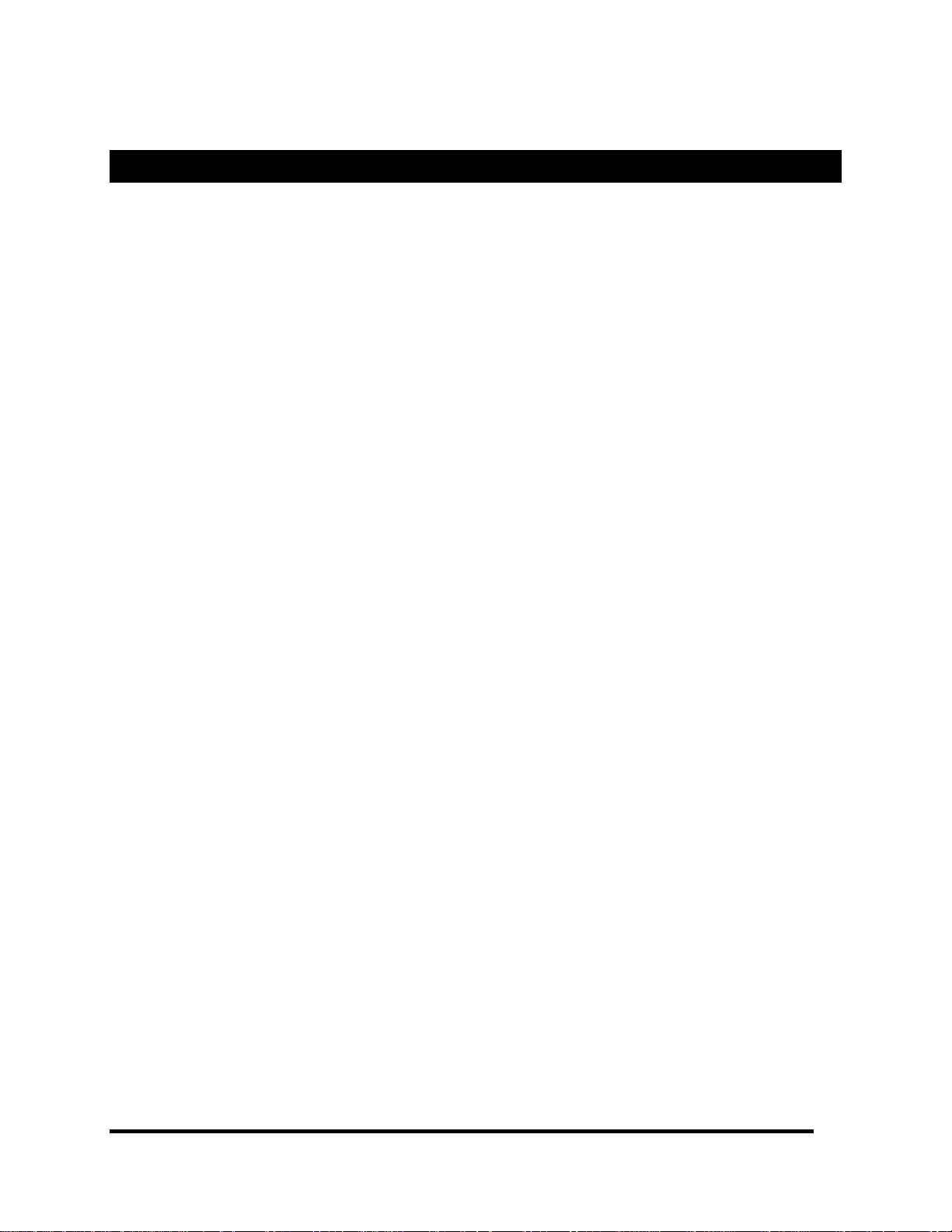
附录 C – 软件许可
软件许可协议
本协议是您,最终用户,和 3DLABS, INC, Ltd. 之间的法律合同。当您使用随本指南提供或预装在系统中
的软件时,即接受并同意本软件许可协议中各条款的约束。如果您不愿受到本软件许可协议中条款的约
束,请立即将本软件许可协议、未开启的软件封套、WILDCAT REALIZM 卡以及其它所有附带物品和
3DLAB 产品连同发票一起退还到您的购买地点,以获得全额退款。
软件许可和限制
向您提供的本软件可能以对象代码的形式(以可机读但不可人读的形式)收录或包括但并不限于某些软件
程序和文档。通过使用本软件能够生成可人读的性能,包括但不限于文档、报告格式、菜单、声音提示和
音调序列。这些软件和特性构成了 3Dlabs, Inc., Ltd. 或其许可方所拥有版权的财产;3Dlabs, Inc., Ltd. 或
其许可方保留对本软件(不包括记录软件的媒质)、特性、它们的所有副本及其所有知识产权的权利。对
于本软件、特性、它们的所有副本及其所有知识产权的任何权利都未被转让给您。此处向您授予的是在最
初安装本软件的计算机上使用本软件和特性的一 (1) 份副本的许可,该许可是不可转让、非独有、永久的和
可撤回的,它只供您在内部使用。除非本协议明确授权,不得出于任何目的复制本软件或特性(您只可以
为进行备份制作本软件的一 (1) 份副本)。您不应通过使用反汇编程序或任何其它手段(包括但不限于,辅
助、机械或电子手段)对本软件中所含的协议规则进行反向设计、反编译、反汇编、毁坏、停用、派生,
或从本软件或特性中派生源代码,也不得试图允许任何第三方进行上述任何操作。任何执行上述操作的企
图都会实质性违反本协议及其所授许可,这将立即使 3Dlabs, Inc., Ltd. 有权按照法律或衡平法要求任何补
偿。未经 3Dlabs, Inc., Ltd. 事先的书面认可,不得以任何形式转让、出借、出租、租赁、分发或授予本软
件、特性、它们的副本或附带文档的任何权利。
有限担保
如果您是在购买本软件或购买最初安装本软件的系统时所用的操作系统上使用本软件,3Dlabs, Inc., Ltd.
则保证在由您的发票所证明的交付日期后的九十 (90) 天内(担保期),能够按本协议向您授予许可的软件
和特性按 3Dlabs, Inc., Ltd. 所发布的规格在您相同的操作系统上运行(担保)。如果本软件或特性在担保
期内不符合所述规格,您同意向 3Dlabs, Inc., Ltd. 提供其故障的书面通知,而 3Dlabs, Inc. 将单方面选择
维修或更换本软件。3Dlabs, Inc., Ltd. 不保证本软件或特性的使用将不会出现中断或错误,所以不承担因
此导致的所有责任。本协议规定的补偿是违反担保时为您提供的仅有而排他的补偿。本担保将代替所有其
它明示或暗示的担保或条件,包括对适销性、不侵权和特定目的适用性的担保或条件。某些州或国家不允
许排除暗示的担保或条件,因此以上排除条款可能对您不适用。
有限责任
尽管本许可中有规定与此相矛盾,3DLABS, INC., Ltd. 或其许可方或供应商将不为因各种原因导致的任何
特殊、偶发、间接或连带的损失承担任何责任,无论 3DLABS, INC., Ltd. 或其许可方或供应商是否已被告
知可能发生这种损失。在任何情况下,3DLABS, INC., Ltd. 或其许可方或供应商对本许可承担的责任都不
超过您为导致该责任的[产品或软件]所支付的金额。此限制的目的在于限制 3DLABS, INC., Ltd. 或其许
可方或其供应商的责任,尽管可能未达到任何有限补偿的基本目的,此限制仍然适用。某些州或国家可能
不允许上述限制,因此上述限制可能对您不适用。
42
3Dlabs Wildcat Realizm 图形加速卡用户指南
Page 43

有限权利声明
美国政府使用、复制或公开本软件的行为受到如下规定的限制:FAR 的 52.227-19 部分中 “商用计算机软
件 - 有限权利”条款的 ©(1) 和 ©(2) 小节,或 DFARS 的 252.227-7013 部分中“技术数据与计算机软件
的权利”条款的 ©(1)(ii) 小节,按适用者实行。根据美国的版权法保留未公布的权利。订约人:3Dlabs
Inc., Ltd., Clarendon House, PO Box HM 1022, Hamilton, Bermuda HM DX.
终止
您可以在任何时候销毁本软件、特性和附带材料的所有副本、[合并或修改],以终止按照本协议授予的许
可。3Dlabs, Inc., Ltd. 可能在通知您未能遵守本协议的条款和条件时立即终止授予您的许可。本协议一旦终
止,您同意销毁本软件、特性和附带材料的所有副本、合并或修改。您同意违反本协议的行为将给 3Dlabs,
Inc., Ltd. 造成无法挽回的损失。本协议是您和 3Dlabs, Inc., Ltd. 就使用和许可按照本协议提供的软件而达
成的全部协议,它将取代有关各方就协议标的作出的任何建议、担保、先前协议或任何其它通讯。
一般信息
本协议受加利福尼亚州法律的管辖并依照该州法律进行解释,而不受相抵触的法律原则或《联合国大会商
品销售公约》的约束。如果具有充分司法管辖权的法院出于任何原因认为本协议的任何规定或其任何部分
无法强制执行,协议的这一规定将在允许的最大范围内强制执行,以实现相关方的意图;本协议中的其它
部分仍将保持其全部效力和效果。如果您对本协议存在任何疑问,请书面联络:3Dlabs Inc., Ltd., 9668
Madison Blvd., Madison, Alabama 35758.
3Dlabs Wildcat Realizm 图形加速卡用户指南
43
Page 44
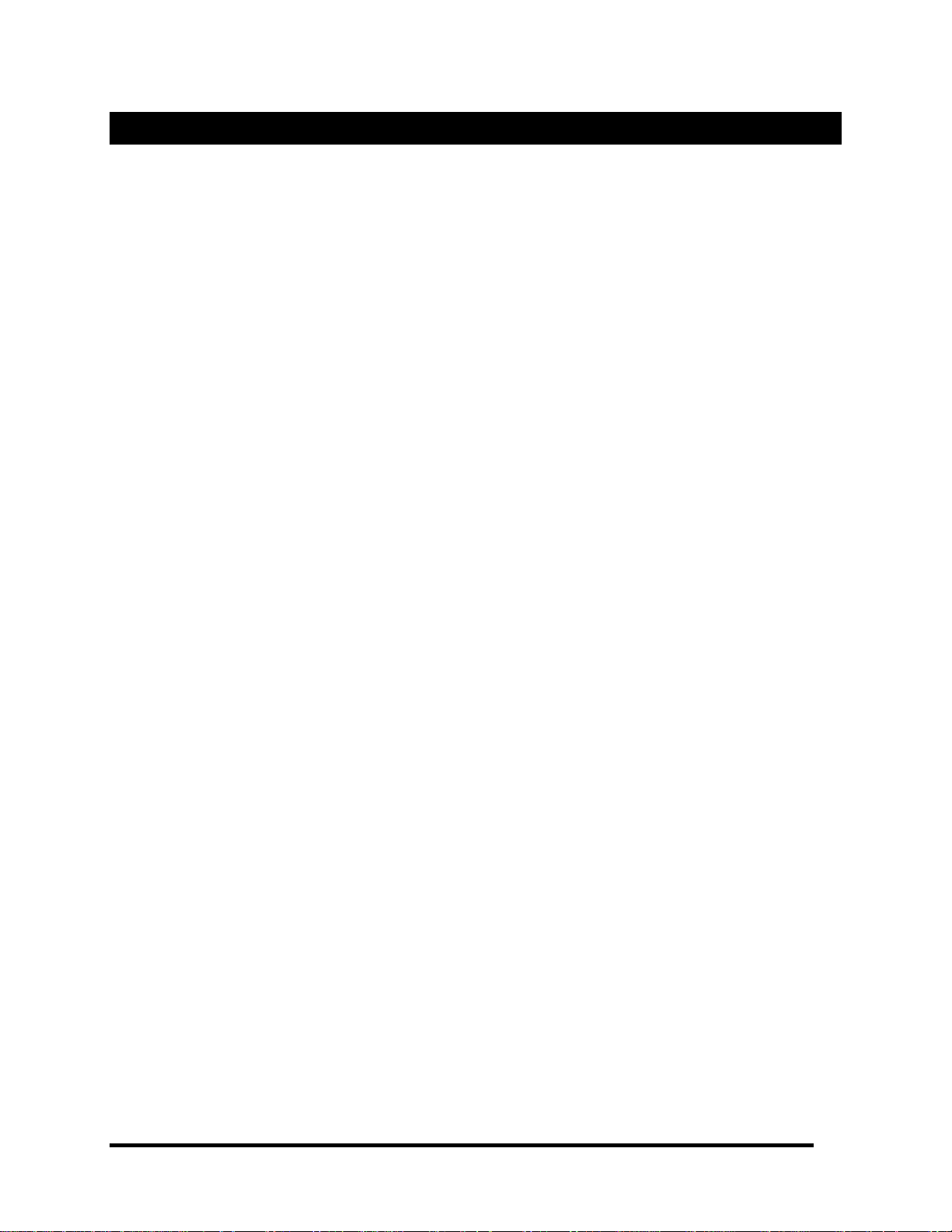
附录 D – 规章声明
44
3Dlabs Wildcat Realizm 图形加速卡用户指南
Page 45
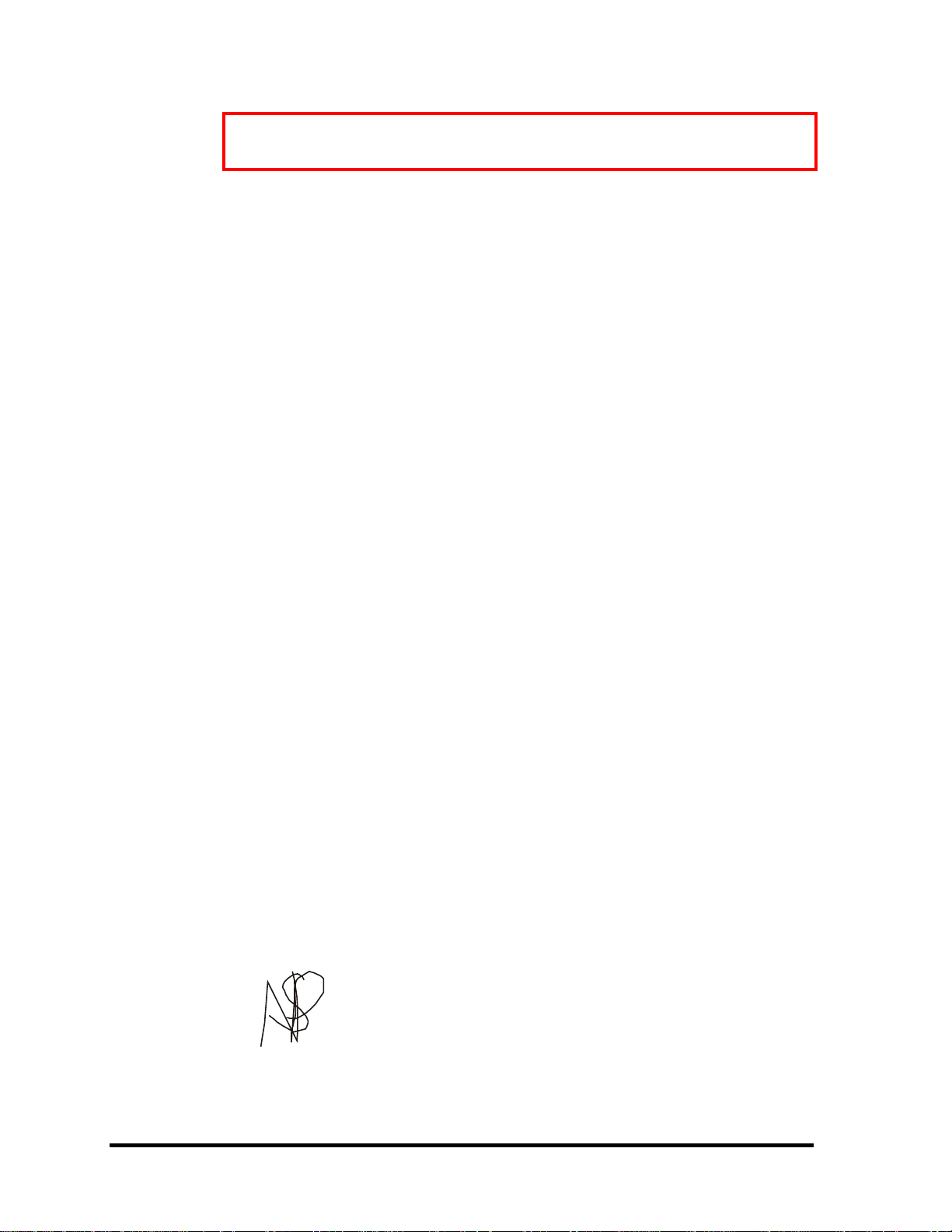
f
EC Declaration of Conformity
e:
3Dlabs Ltd, Meadlake Place, Thorpe Lea Road,
Egham, Surrey. TW20 8HE
declare under our sole legal responsibility that the following product/s:
Model: Wildcat Realizm 100 Graphics Accelerator Card
Wildcat Realizm 200 Graphics Accelerator Card
is in conformance with the following relevant harmonised standards:
EN 55022:1998 (Class B Radiated Electric Field Emissions)
EN 55022:1998 (Class B Power Line Conducted Emissions)
EN 55024:1998 (IEC 61000-4-2)
EN 55024:1998 (IEC 61000-4-3)
EN 55024:1998 (IEC 61000-4-4)
EN 55024:1998 (IEC 61000-4-5)
EN 55024:1998 (IEC 61000-4-6)
EN 55024:1998 (IEC 61000-4-11)
for the light industrial, office and home environments following the provisions o
Council Directive 89/336/EEC on the approximation of the laws of member states
relating to electromagnetic compatibility, as amended by Council Directive
92/31/EEC.
Name: Nalin Patel Position: Principal Production Engineer
3Dlabs Engineering Division
Signature: Date:
30-06-2004
3Dlabs Wildcat Realizm 图形加速卡用户指南
45
Page 46
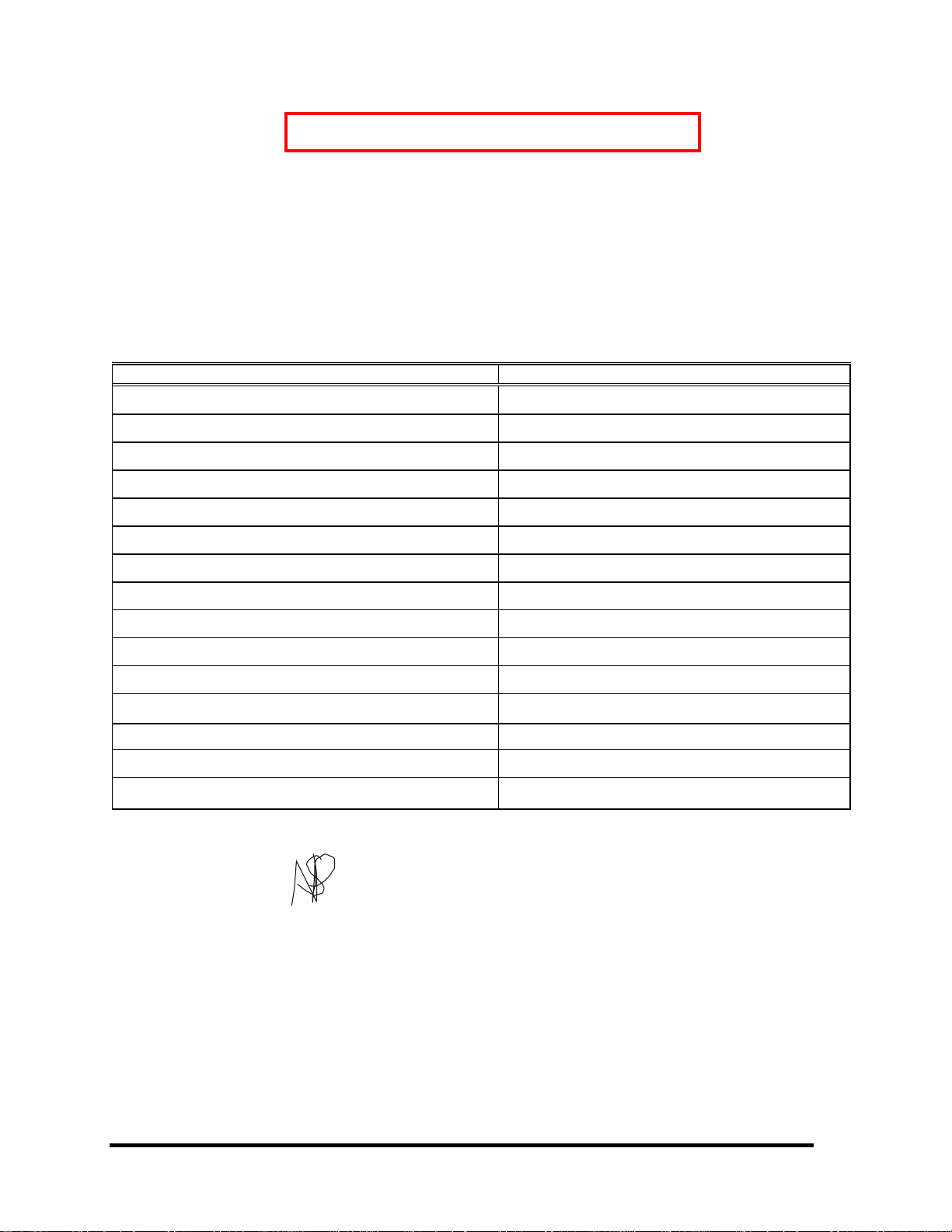
DECLARATION OF CONFORMITY
Manufacturer’s Name:
Manufacturer’s Address:
3Dlabs Ltd
Meadlake Place, Thorpe Lea Road, Egham, Surrey.
TW20 8HE
declares that the product/s
Product Name:
Wildcat Realizm 100 Graphics Accelerator Card
Wildcat Realizm 200 Graphics Accelerator Card
conforms to the following product specifications:
Following provisions of the 89/336/EEC Directive
Specification Class / Level
EN 55022:1998 (CISPR 22 limits)
EN 55022:1998 (CISPR 22 limits)
47 CFR Part 15,Subpart B (ANSI C63.4:2001)
47 CFR Part 15,Subpart B (ANSI C63.4:2001)
VCCI V-4/97.04
VCCI V-4/97.04
AS/NZS 3548:1995
AS/NZS 3548:1995
EN 55024:1998
(IEC 61000-4-3)
EN 55024:1998
(IEC 61000-4-2)
EN 55024:1998
(IEC 61000-4-4)
EN 55024:1998
(IEC 61000-4-6)
EN 55024:1998
(IEC 61000-4-11)
EN 55024:1998
(IEC 61000-4-5)
CNS 13438 (8473.30.10.90)
Class B
Radiated Electric Field Emissions
Class B
Power Line Conducted Emissions
Class B
Radiated Electric Field Emissions
Class B
Power Line Conducted Emissions
Class B
Radiated Electric Field Emissions
Class B
Power Line Conducted Emissions
Class B
Radiated Electric Field Emissions
Class B
Power Line Conducted Emissions
Radiated Electromagnetic Field Immunity
Electrostatic Discharge Immunity
Electrical Fast Transient/Burst Immunity
Conducted Disturbance Immunity
Voltage Dips and Interruptions Immunity
Surge Immunity
Class B
Taiwanese EMI Emissions and Immunity
30-06-04
Date of Declaration:
………………
Issued by:
This product complies with Part 15 of FCC Rules. Operation is subject to the following two conditions: (1) this
device may not cause harmful interference, and (2) this device must accept any interference received, including
interferences that may cause undesired operation.
This Class B digital apparatus complies with Canadian ICES-003.
This Class B digital apparatus meets the Korean criteria for preventing electromagnetic interference for Information
Technology Equipment using specifications outlined in ANSI C63.4 and CISPR22.
UL 1950 PAG 1.7-003:
instructions detailing user installation of card cage accessories
46
…………………………
This graphics card is for use with UL Listed personal computers that have installation
3Dlabs Wildcat Realizm 图形加速卡用户指南
Principal Production Engineer, 3Dlabs Ltd. +44 (0) 1784 476646
.
Page 47
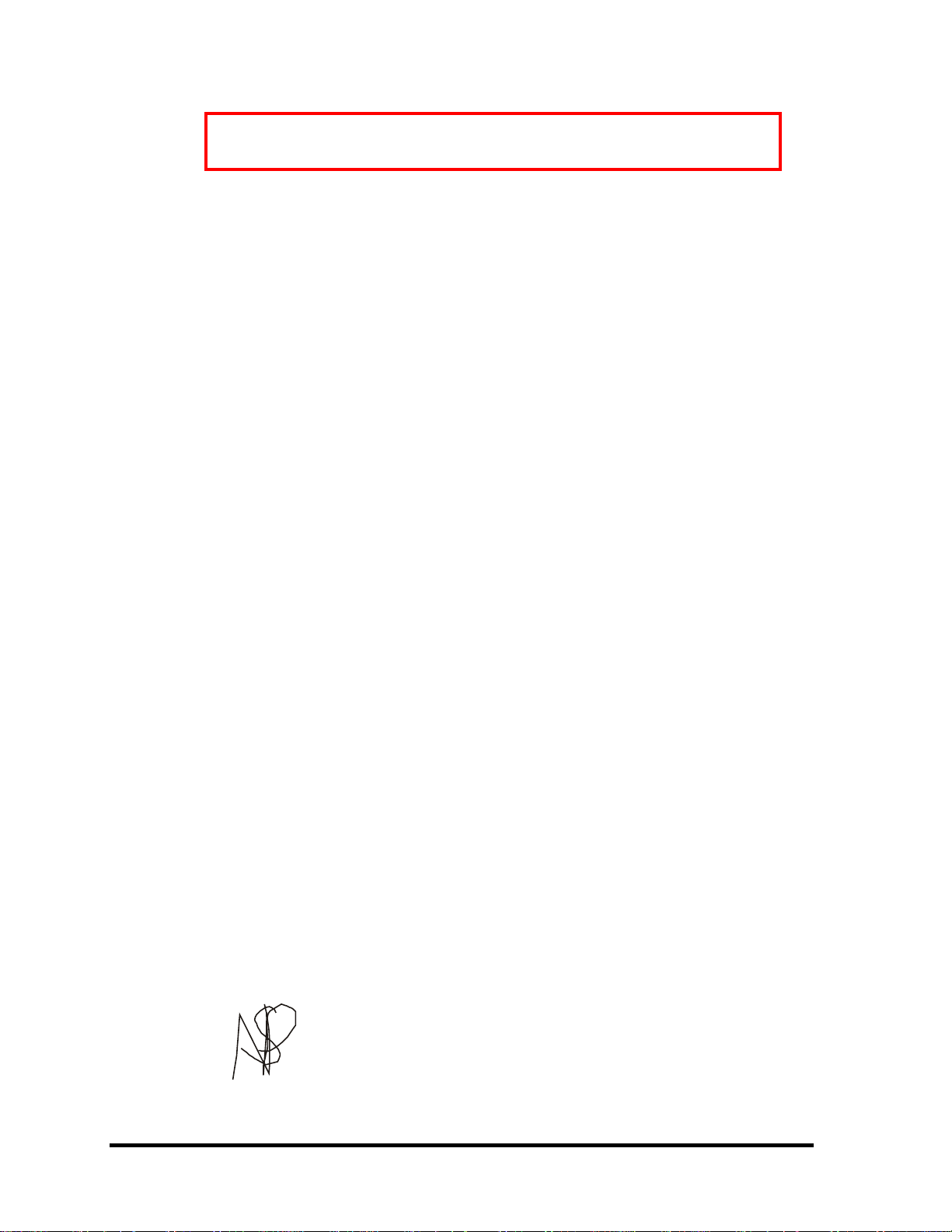
f
EC Declaration of Conformity
e:
3Dlabs Ltd, Huntsville, Alabama, USA. 35824
declare under our sole legal responsibility that the following product/s:
Model: Wildcat Realizm 800 Graphics Accelerator Card
is in conformance with the following relevant harmonised standards:
EN 55022:1998
Class B Radiated Electric Field Emissions
Class B Power Line Conducted Emissions
EN 55024:1998
IEC 61000-4-2 Electrostatic Discharge Immunity
IEC 61000-4-3 Radiated RF Immunity
IEC 61000-4-4 Electrical Fast Transients/Bursts
Immunity
IEC 61000-4-5 Surge Immunity
IEC 61000-4-6 Conducted RF Immunity
IEC 61000-4-11 Voltage Dips and Short Interrupts
for the light industrial, office and home environments following the provisions o
Council Directive 89/336/EEC on the approximation of the laws of member states
relating to electromagnetic compatibility, as amended by Council Directive
92/31/EEC.
Name: Nalin Patel Position: Principal Production Engineer
3Dlabs Engineering Division
Signature:
Immunity
Date:
30-06-2004
3Dlabs Wildcat Realizm 图形加速卡用户指南
47
Page 48
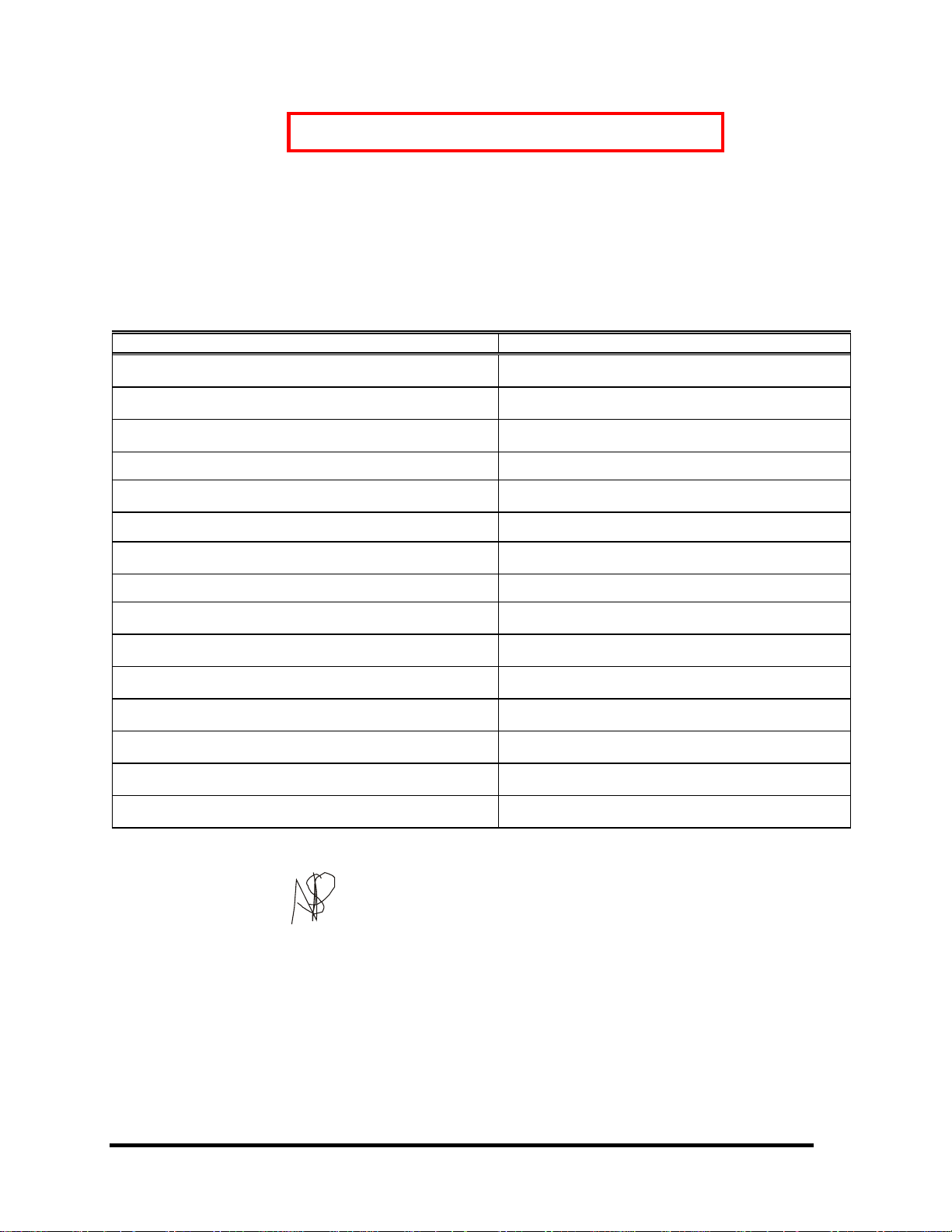
DECLARATION OF CONFORMITY
Manufacturer’s Name:
Manufacturer’s Address:
Product Name:
EN 55024:1998 (IEC 61000-4-3)
EN 55024:1998 (IEC 61000-4-2)
EN 55024:1998 (IEC 61000-4-4)
EN 55024:1998 (IEC 61000-4-6)
EN 55024:1998 (IEC 61000-4-11)
EN 55024:1998 (IEC 61000-4-5)
47 CFR Part 15,Subpart B (ANSI
47 CFR Part 15,Subpart B (ANSI
Wildcat Realizm 800 Graphics Accelerator Card
VCCI V-4/2003-04
VCCI V-4/2003-04
AS/NZS CISPR 22:2002
AS/NZS CISPR 22:2002
CNS 13438 (8473.30.10.90)
Following provisions of the 89/336/EEC Directive
Specification Class / Level
EN 55022:1998
EN 55022:1998
C63.4:2001)
C63.4:2001)
3Dlabs Ltd
Huntsville, Alabama, USA. 35824
conforms to the following product specifications:
declares that the product
Class B
Radiated Electric Field Emissions
Class B
Power Line Conducted Emissions
Radiated Electromagnetic Field
Immunity
Electrostatic Discharge Immunity
Electrical Fast Transient/Burst
Immunity
Conducted Disturbance Immunity
Voltage Dips and Interruptions
Immunity
Surge Immunity
Class B
Radiated Electric Field Emissions
Class B
Power Line Conducted Emissions
Class B
Radiated Electric Field Emissions
Class B
Power Line Conducted Emissions
Class B
Radiated Electric Field Emissions
Class B
Power Line Conducted Emissions
Class B
Taiwanese EMI Emissions and Immunity
30-06-04
Date of Declaration:
………………
Issued by:
This product complies with Part 15 of FCC Rules. Operation is subject to the following two conditions: (1) this device
may not cause harmful interference, and (2) this device must accept any interference received, including
interferences that may cause undesired operation.
This Class B digital apparatus complies with Canadian ICES-003.
This Class B digital apparatus meets the Korean criteria for preventing electromagnetic interference for Information
Technology Equipment using specifications outlined in ANSI C63.4 and CISPR22.
UL 1950 PAG 1.7-003:
instructions detailing user installation of card cage accessories
48
…………………………
This graphics card is for use with UL Listed personal computers that have installation
3Dlabs Wildcat Realizm 图形加速卡用户指南
Principal Production Engineer, 3Dlabs Ltd. +44 (0) 1784 476646
Page 49
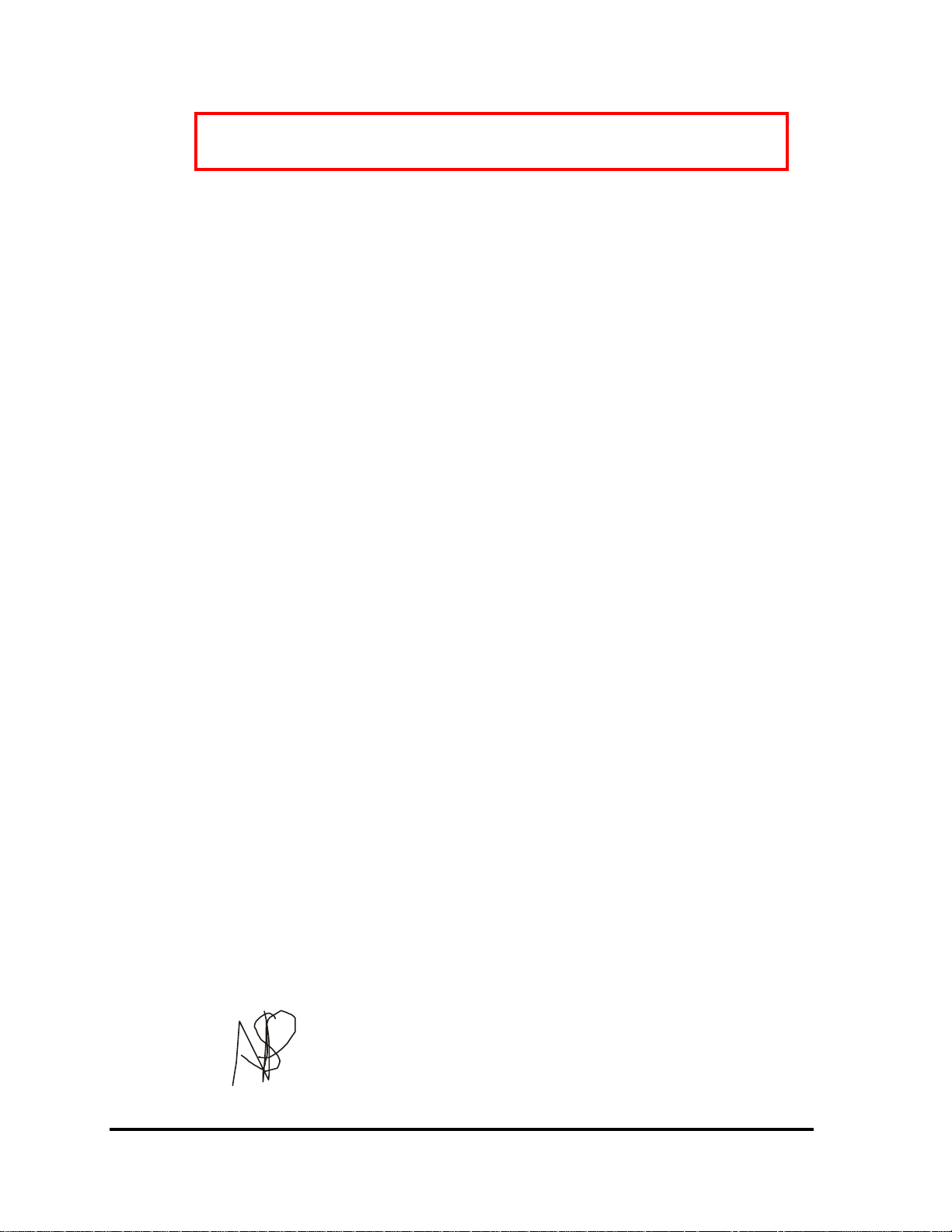
EC Declaration of Conformity
We:
3Dlabs Ltd, Meadlake Place, Thorpe Lea Road,
Egham, Surrey. TW20 8HE
declare under our sole legal responsibility that the following product/s:
Model: Wildcat Realizm 500 Graphics Accelerator Card
is in conformance with the following relevant harmonised standards:
EN 55022:1998 (Class B Radiated Electric Field Emissions)
EN 55022:1998 (Class B Power Line Conducted Emissions)
EN 55024:1998 (IEC 61000-4-2)
EN 55024:1998 (IEC 61000-4-3)
EN 55024:1998 (IEC 61000-4-4)
EN 55024:1998 (IEC 61000-4-5)
EN 55024:1998 (IEC 61000-4-6)
EN 55024:1998 (IEC 61000-4-11)
for the light industrial, office and home environments following the provisions o
Council Directive 89/336/EEC on the approximation of the laws of member states
relating to electromagnetic compatibility, as amended by Council Directive
92/31/EEC.
Name: Nalin Patel Position: Principal Production Engineer
3Dlabs Engineering Division
Signature: Date: 10-06-2005
f
Page 50
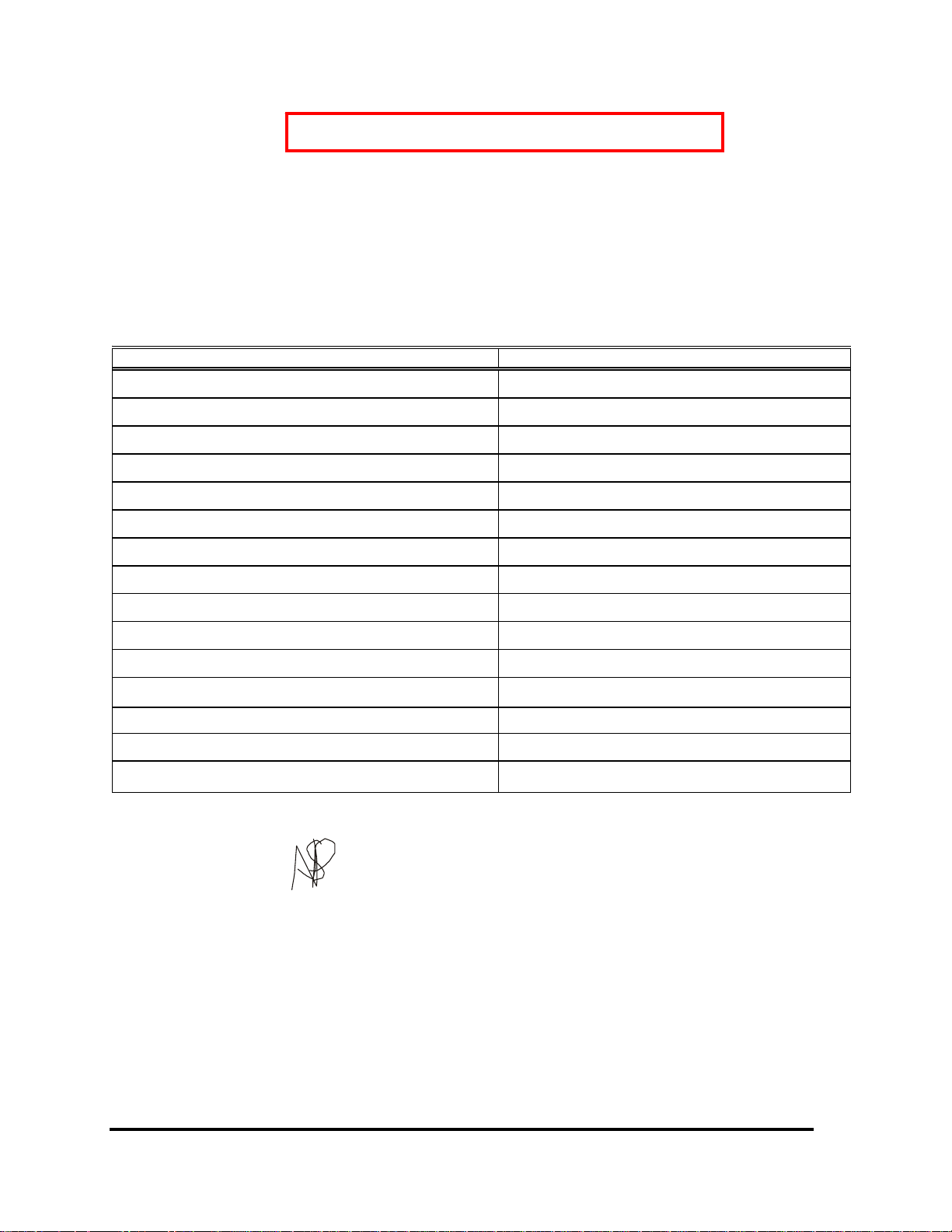
DECLARATION OF CONFORMITY
Manufacturer’s Name:
Manufacturer’s Address:
Product Name:
Wildcat Realizm 500 Graphics Accelerator Card
EN 55022:1998 (CISPR 22 limits)
EN 55022:1998 (CISPR 22 limits)
47 CFR Part 15,Subpart B (ANSI C63.4:2001)
47 CFR Part 15,Subpart B (ANSI C63.4:2001)
CNS 13438 (8473.30.10.90)
3Dlabs Ltd
Meadlake Place, Thorpe Lea Road, Egham, Surrey. TW20 8HE
declares that the product/s
conforms to the following product specifications:
Following provisions of the 89/336/EEC Directive
Specification Class / Level
VCCI V-4/97.04
VCCI V-4/97.04
AS/NZS 3548:1995
AS/NZS 3548:1995
EN 55024:1998
(IEC 61000-4-3)
EN 55024:1998
(IEC 61000-4-2)
EN 55024:1998
(IEC 61000-4-4)
EN 55024:1998
(IEC 61000-4-6)
EN 55024:1998
(IEC 61000-4-11)
EN 55024:1998
(IEC 61000-4-5)
Class B
Radiated Electric Field Emissions
Class B
Power Line Conducted Emissions
Class B
Radiated Electric Field Emissions
Class B
Power Line Conducted Emissions
Class B
Radiated Electric Field Emissions
Class B
Power Line Conducted Emissions
Class B
Radiated Electric Field Emissions
Class B
Power Line Conducted Emissions
Radiated Electromagnetic Field Immunity
Electrostatic Discharge Immunity
Electrical Fast Transient/Burst Immunity
Conducted Disturbance Immunity
Voltage Dips and Interruptions Immunity
Surge Immunity
Class B
Taiwanese EMI Emissions and Immunity
Date of Declaration:
………………
10-06-05
Issued by:
This product complies with Part 15 of FCC Rules. Operation is subject to the following two conditions: (1) this
device may not cause harmful interference, and (2) this device must accept any interference received,
including interferences that may cause undesired operation.
This Class B digital apparatus complies with Canadian ICES-003.
This Class B digital apparatus meets the Korean criteria for preventing electromagnetic interference for
Information Technology Equipment using specifications outlined in ANSI C63.4 and CISPR22.
UL
1950 PAG 1.7-003: This graphics card is for use with UL Listed personal computers that have installation
instructions detailing user installation of card cage accessories
…………………………
Principal Production Engineer, 3Dlabs Ltd. +44 (0) 1784 476646
